Открываем порты на роутере самостоятельно
Настройка Wi-Fi роутера Это делается в панели управления через веб-интерфейс. Поэтому доступ к изменениям конфигурации можно получить через любой браузер. Достаточно для этого открыть Страница 192.168.0.1 или 192.168.1.1 (в зависимости от модели. роутера )। Далее необходимо ввести имя пользователя и пароль. По умолчанию оба параметра имеют значение admin.
Если имя пользователя и пароль по умолчанию не подходят и вы не изменили эти данные, их может изменить мастер при подключении или настройке Интернета. В целях безопасности некоторые провайдеры изменяют входные данные по умолчанию. В этом случае вы найдете их в договоре или ниже роутера , на отдельной наклейке.
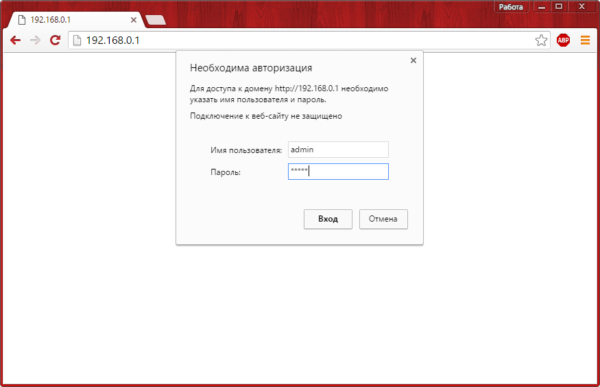
Советы. Не забудьте изменить данные для ввода настроек WLAN роутера । Это можно сделать в меню « Системные инструменты — & gt; Пароль »
Изменение пароля значительно защищает сеть и предотвращает несанкционированный доступ или сброс настроек. Настройки применяются после перезагрузки устройства.
Если авторизация в панели управления роутером Успешно завершена открыта Статус состояния, в котором отображаются исходные данные. о роутере , беспроводное вещание WLAN и данные о состоянии текущего подключения к Интернету.
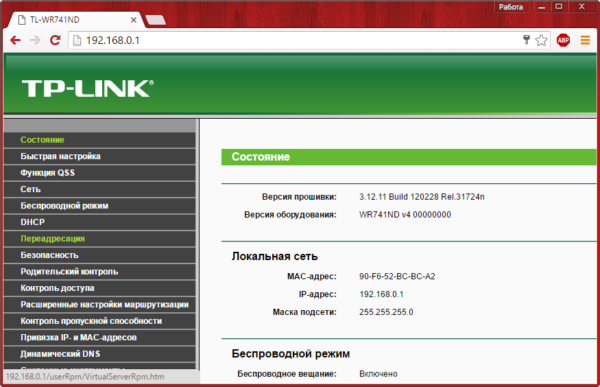
Начальная настройка для передачи портов
Перед перегоном необходимо изменить настройки распространения локального IP-адреса в созданной сети роутером TP-Link. Устройство, на котором будет использоваться в будущем открытый порт , необходимо установить неизменный внутренний адрес. DHCP отвечает за адресацию внутри локальной сети, поэтому важно использовать открыть Меню « dhcp -& gt; Список абонентов DHCP »; В этом окне отображается список устройств, подключенных к вашей сети. Мы ищем нужное устройство по имени и копируем его MAC-адрес.
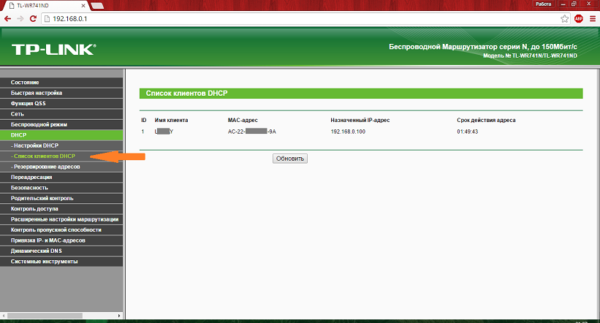
В случае, показанном на снимке экрана, найти нужное устройство не составило труда, поскольку в домашней сети было зарегистрировано только одно устройство. Однако бывают ситуации, когда к сети подключено значительное количество устройств, а нужное имя компьютера неизвестно или не отображается. В этом случае можно определить местонахождение компьютера непосредственно через операционную систему. Самый простой способ — использовать специальную команду командной строки.
Нажмите клавиши Win + R открыть Новое окно программы. Введите CMD и нажмите кнопку и нажмите кнопку .#171;ОК»
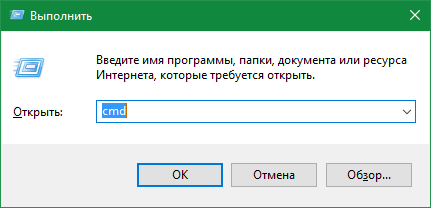
После ввода команды GETMAC вы получите необходимые данные, которые понадобятся в будущем портов на роутере TP-Link.
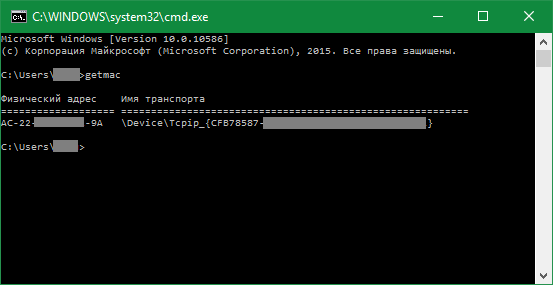
Если во время выполнения команды возникла ошибка, рекомендуется повторить процесс, запустив командную строку от имени администратора.
После этого необходимо открыть Меню « dhcp -& gt; DHCP » На этой странице указывается диапазон IP-адресов, в пределах которого создаются адреса компьютеров вашей сети. Для скриншотов начальный адрес: 192.168.0.100, последний: 192.168.0.199. На следующем шаге эти данные необходимы.
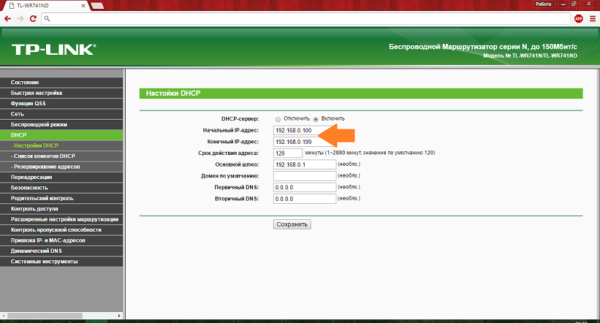
Далее потребуется открыть Страница « dhcp — & gt; резервирование адресов » и нажмите кнопку « добавить новый и#8230;» не делая хода, портов на роутере TP-Link не дает нужных результатов, так как компьютеру каждый раз назначается новый локальный адрес.
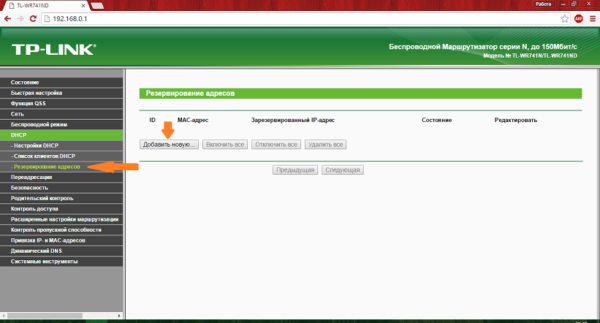
На «MAC-адрес» добавьте комбинацию, которую вы скопировали из списка клиентов DHCP или командной строки. В поле « Зарезервированный IP-адрес » введите любой адрес, который входит в диапазон, указанный в настройках DHCP. роутера TP-Link. Нажмите кнопку#171;Сохранить»
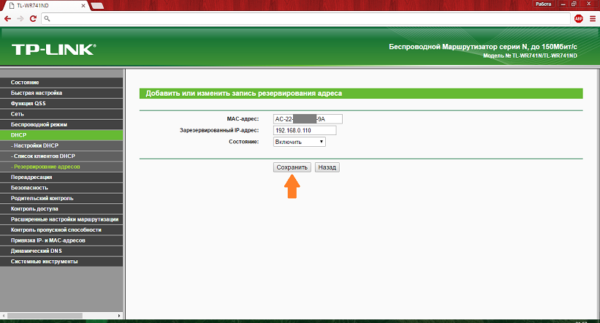
Добавленная привязка Mac-to-IP отображается в списке, но для правильной работы резервирования адресов требуется перезапуск WLAN роутера О чем предупредит вас система
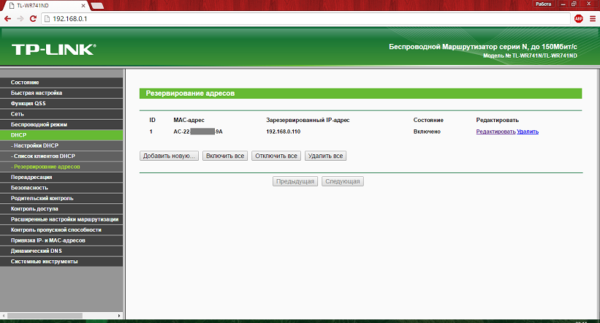
Перезагрузить роутер Меню в виде программы TP-Link « Системные программы -&❶; Перезагрузка».
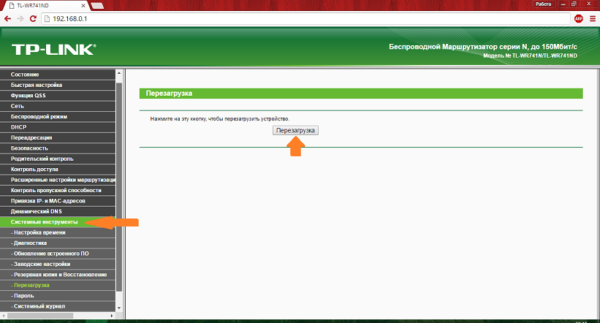
Открытие портов на роутере TP-Link
После выполнения этих первых шагов вы можете продолжить непосредственно с открытию портов . Для того чтобы открыть их на роутере ❶ — Ссылка, меню « Переадресация -&❶; Виртуальный сервер » и выберите для добавления новой записи.
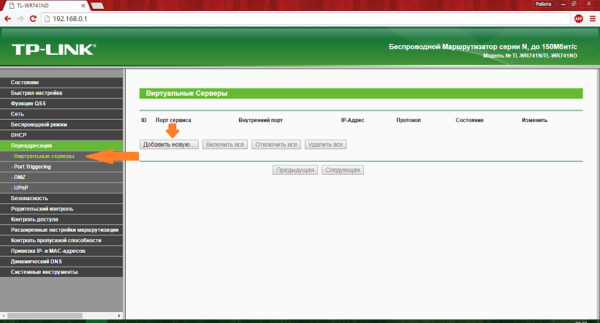
Заполните поля цифрами портов . ❶; В поле Адрес введите значение, которое вы зарезервировали для своего компьютера Выберите ферму протоколов, если необходимо &.#171;Состояние» не оставляет следов «Включено» чтобы настройки вступили в силу сразу после перезапуска WLAN. роутера . Если вы хотите перенаправить значение по умолчанию портов Для любой из услуг это можно сделать, выбрав нужную услугу из последнего выпадающего списка Принципиальной разницы между вводом вручную и выбором из списка нет, но эта функция может быть полезна, если вы не помните номер порта , Что необходимо открыть .
Wi-Fi роутер TP-Link предлагает следующие службы, на которые можно переадресовать стандартные настройки портов :
- DNS
- FTP
- Дханимуш
- Http
- NNTP
- Ранг 3
- PPTP
- SMTP
- Носок
- Telnet
Максимальное число, которое может быть открыть на TP-Link: 65535.
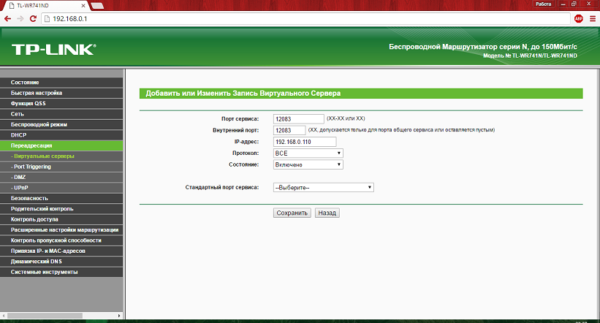
В некоторых случаях может потребоваться использование динамической переадресации вместо обычной переадресации открытие портов В ответ на предстоящее событие вы можете настроить эту функцию в следующем меню: « Переадресация -&❶; Триггирование портов ». Чаще всего эта настройка используется — при работе со сложными приложениями, которые получают много входящих соединений (онлайн-игры, приложения интернет-телефонии и видеоконференций Чтобы создать новый порт-триггер, нажмите « Добавить новый»
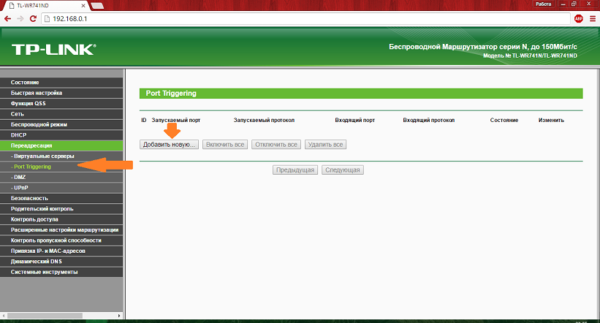
В открывшемся окне можно настроить правила запуска, например, с параметрами, показанными на скриншоте открыт порт 7319 Время запроса на порт 3812. Как и в случае прямой переадресации, вы можете выбрать правило по умолчанию для одного из предопределенных списков приложений.

Решение возможных проблем с переадресацией портов
Не забывайте передавать порт 80, настройка по умолчанию для протокола ④, вы можете потерять доступ к панели управления роутера . Чтобы избежать этой ситуации, вы должны сначала изменить следующее порт управления роутером Если вы хотите прокрутить страницу снова порт 80. для этого установите другое значение для доступа к панели управления в меню « Безопасность -&❶; Удаленное управление» и « Порт веб-управления» . роутером Вы можете работать с оттенком новизны порта . Например, учитывая порт 777, открыть управление Wi-Fi роутером Это возможно на 192.168.0.1:777
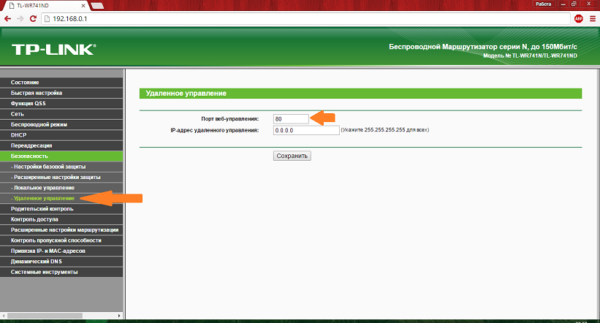
Важно! Если экспедитор портов Вы сделали неправильные настройки или забыли пароль для доступа к панели администратора. роутера рекомендуется выполнить сброс к заводским настройкам с помощью кнопок на устройстве.
Как порты открывать : пошаговая инструкция
Как порты открывать на роутерах Многие знают, но e часто дает итуации, когда пользователь делает это, но исследование извне IDEA Я, наконец. порт Закрыто Некоторые сталкиваются с этой проблемой и не понимают, что делать дальше Распространенной причиной является система безопасности PCS Дело в том, что нужно знать как порты открывать для роутера Человек выполняет только половину работы, которая ему необходима открывать В правилах брандмауэра на компьютере Далее подробно описано как открыть порты В Windows 10 и более ранних версиях операционной системы
Чтобы перейти к настройкам брандмауэра (Firewall)
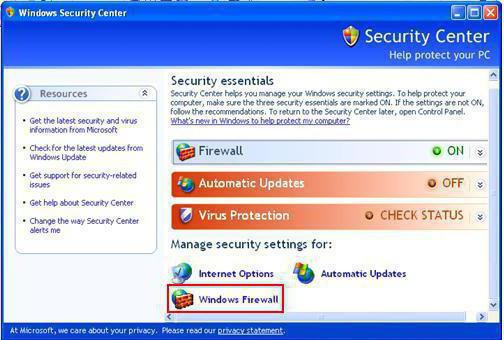
Эти настройки находятся в Панели управления, где есть раздел & laquo;Система и безопасность& raquo;. В новых версиях операционных систем можно использовать такой элемент рабочего стола, как поиск. В нем вы найдете слово & laquo;Брандмауэр», и пользователь увидит нужную ссылку в результатах. Еще один очень быстрый и удобный способ попасть в настройки — нажать комбинацию win +R. Появится строка, в которой нужно написать: & laquo; брандмауэр. cpl& raquo; и нажмите OK.
Как открыть порт На компьютере в брандмауэре?
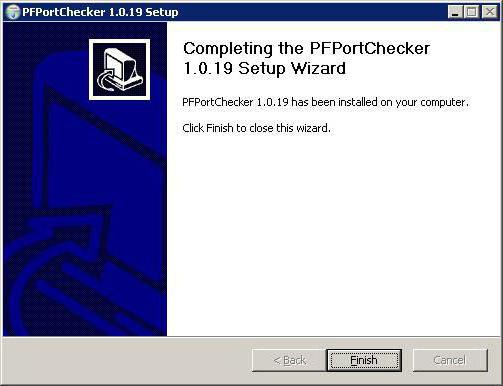
В настройках встроенного брандмауэра необходимо перейти в раздел «дополнительные параметры», после чего будет открыт раздел с параметрами в режиме повышенной безопасности. Слева находится поле с правилами для входящих соединений. Он нуждается в открыть И установите правило. В окне для & laquo;действий& raquo; соответствующий пункт нажимается вправо, и отображается открыт «Мастер для создания правил подключения». «Тип правила должен быть выбран. для порта । Далее указывается и отображается тип протокола. порт । Обычно выбирается протокол TCP и реже – Udp. Номер указан здесь порта . Как узнать, какой открыть порт ? Для каждой игры и программы нужен свой номер. Это можно найти через поисковые системы. Затем устанавливается флажок для разрешения соединений, создается имя для правила и все. Сейчас порт открыт । Вы можете проверить доступность снаружи с помощью специальной программы PFPortChecker. Если чек показывает что порт В противном случае, вы можете прибегнуть к такой опции: разрешить программе любую сетевую активность. Как порты открывать Сюда? И снова нужно зайти в настройки и создать правило заново. Но сейчас он не построен для порта , и для применения. В открывшемся окне необходимо выбрать нужную программу. Флажок для отключения заменен, название придумано. Теперь правило для программы создано.
Если такой шаг не помог, то как порты открывать Больше? Вы можете попробовать полностью отключить встроенный брандмауэр системы.
Как отключить брандмауэр?
Для отключения в настройках выберите пункт & laquo;Включить и отключить& raquo;, откроется окно с настройками типа сети. Для каждого из них необходимо установить коробку, закрывающую брандмауэр. После подтверждения он деактивируется, а операционная система на текущем компьютере полностью открытой угрозы из внешних сетей. Поэтому рекомендуется отключить или свернуть систему безопасности на короткое время для поиска проблем, связанных с доступностью порта Или если переход осуществляется на пакетный фильтр стороннего производителя. И крайне нежелательно постоянно находиться в сети с некачественным брандмауэром.
Как открыть порты для сервера?
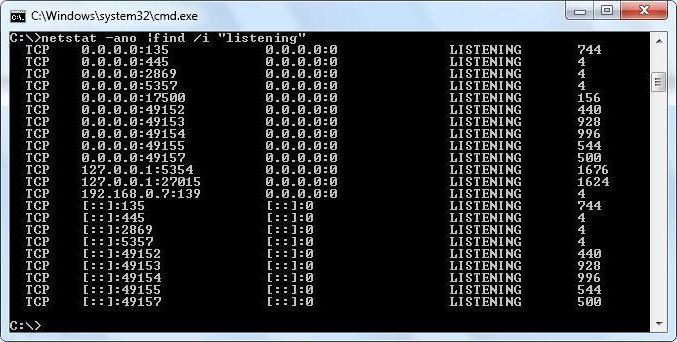
Для этого необходимо открыть настройки роутера Учитывая все, войдите в систему, а затем перейдите в раздел & laquo;Здесь & laquo-параметр; виртуальный сервер& raquo;; роутерах Имена могут быть разными. Откроется окно, в котором необходимо заполнить все поля, в соответствии с которыми требуется сервер. Здесь нет ничего сложного.
Как в Ubuntu открыть порт ?
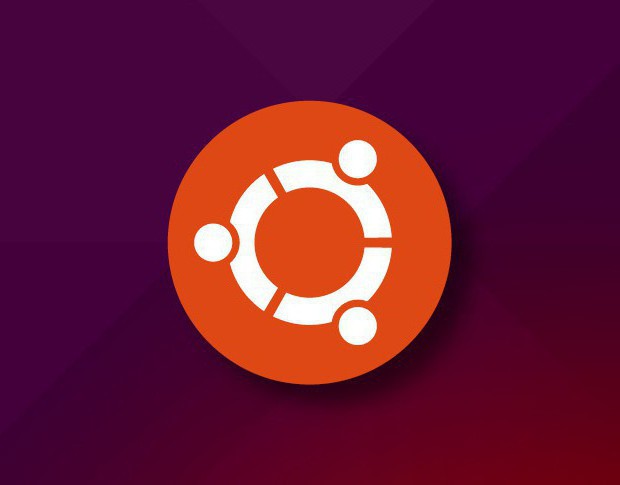
Не секрет, что Windows также ориентирована на неопытных пользователей. Поэтому в этой системе все операции выполняются через графический интерфейс. В Ubuntu все операции выполняются с помощью специальных команд, прописанных в командной строке. Как в этой системе открывать порты ?
Ответ может удивить: абсолютно нет. То, что не порты Они не блокируются брандмауэром по умолчанию. Пользователь может заблокировать их наоборот. Если каким-то образом порт он остановился, то вы можете использовать программу Nmap для его проверки. Он может обнаружить различные состояния портов । Статус open означает, что приложение готово принять пакет для него порт । Грязь означает фильтр или блок брандмауэра. порт Онлайн. Не удается определить программу, открыт Она включается или выключается. Закрытый инструмент что порт В настоящее время не связано с приложением, но может быть открыт В любое время. И, наконец, состояние незнания означает что порт Ответить на запрос коммунальных служб, но нет возможности определить, что это он открытым или закрытым.
При нажатии на пробел во время сканирования отображается процесс выполнения.
Если пользователю ближе не текст, а графическая утилита, существует утилита Zenmap, которая представляет собой графическую оболочку для Nmap. Он знает, как создать карту сети.
Результаты поиска

Итак, для того чтобы открывать на компьютерах порты Существует множество различных вариантов. Одни подходят для определенных операционных систем, другие – для других. Пользователь должен сам выбрать подходящее средство, а сама операция не потребует больших усилий. Кроме того, полезно лучше ознакомиться с работой компьютерных технологий. Такие навыки всегда будут полезны.
Открытие портов в брандмауэре и роутере

Если вы активно играете в Minecraft или другие многопользовательские игры, требующие подключения к серверам, рано или поздно перед вами встанет этот вопрос, как открыть порты । Стандартные брандмауэры и антивирусные программы блокируют большинство портов Поэтому игры и программы могут работать некорректно. Эта ошибка может быть исправлена только в ручном режиме.
Настройка брандмауэра
Перед началом к открытию порта Вам необходимо узнать его номер. Например, в GTA V для нормальной работы онлайн-режима требуется открыть Запись с номером 80 открытый порт 25444. Эту информацию можно найти на форумах по играм или на сайтах поддержки.
- Откройте брандмауэр Windows (Win + R — Брандмауэр. kpl)।.
- Перейдите к изменению дополнительных параметров.
- Выберите, чтобы создать исключение для входящих соединений. Нажмите на кнопку «Создать правило».
- Укажите тип «Для порта ».
- Выберите протокол, к которому применяется правило. Эта информация должна быть найдена вместе с номером порта । Отметьте «что-то местное». порты » и напишите номер записи.
- Выберите режим «Разрешить подключение».
- Оставьте все профили отмеченными. Введите имя и описание правила.
В некоторых случаях разрешение должно быть указано для двух протоколов — TCP и UDP.
Все очень просто: создаются два входящих правила, для которых указываются разные протоколы. Остальные данные должны совпадать.
Firemoyer в защите от вирусов
Некоторые антивирусные программы управляют брандмауэрами. самостоятельно , поэтому открывать Их настройки требуют ввода. Принципиальной разницы нет, но порядок немного меняется. Рассмотрим алгоритм на примере ESET Smart Security Antivirus.
- Открыть дополнительные параметры антивируса.
- Перейдите в раздел «Персональный брандмауэр» через подменю «Сеть». «В поле «Редактор и правила» нажмите кнопку «Настройки».
- Нажмите кнопку «Создать», чтобы добавить правило.
- Укажите имя, направление, действие и протокол.
- Перейдите на вкладку «Local» и нажмите «Add». порт «। Запишите номер, остальные данные изменятся автоматически.
Если вы не хотите настраивать правила в настройках антивируса, отключите брандмауэр. Система предлагает активировать брандмауэр Windows, после чего вы можете открыть Доступ через первую часть наших инструкций.
Разрешение доступа в роутере
Если у вас стоит роутер Затем дополнительно открыть доступ к своему интерфейсу, иначе пакеты данных не будут передаваться по назначению. Сначала посмотрите на физический адрес компьютера в сети — вход открывается на конкретный компьютер.
- Перейдите в Центр управления сетями и нажмите на используемое подключение.
- Нажмите на кнопку «О программе».
- Найдите и запомните адрес IPV 4.
Вы узнали физический адрес компьютера в сети, теперь вам нужно открыть в роутере для него порты । Зайдите в веб-интерфейс маршрутизатора (обычно он доступен по адресу 192.168.0.1). Перейдите в раздел, отвечающий за работу с экраном Inter-Grid. Вам необходимо настроить виртуальный сервер.
Нажмите кнопку «Добавить» на открыть Форма настройки виртуального сервера. Введите необходимую информацию:
- Название (используйте название игры).
- Интерфейс — это все.
- Протокол — это то, что вам нужно, TCP или UDP.
- Внешние и внутренние начальные порт — Определенный номер, например 25444.
- Внутренний IP — это адрес IPv4, на котором отображается информация о подключении.
После сохранения конфигурации порт будет открыт । Изучить их работу, 2IP. RU перейти на сайт. Существует «инструмент проверки» порта ».
Выполните проверку. После короткого сканирования служба выдаст статус состояния порта – открыт Он либо закрыт для входящих соединений.
Как открыть порты на компьютере
Открытие порта Может понадобиться практически каждому, кто использует компьютер с установленной на нем десяткой или другой операционной системой. В этом руководстве мы расскажем как открыть порты Интегрированный через роутер и изменение настроек антивирусной программы — на компьютере через окно Ferwol.
Зачем нужно открывать порты ?
Существует множество приложений и игр, которые при использовании интернета подключаются через определенное соединение порт । Десятая версия Windows блокирует их свободное использование по соображениям безопасности. Более того, такие соединения невозможны без соответствующих настроек роутера Или антивирусную программу, если она установлена на вашем компьютере. Пользователь должен разрешить доступ, выполнив соответствующие настройки.
Проверка порта
Проверить открыт ли тот или иной порт На ПК можно использовать специальные службы системы или командную строку. Чтобы сделать это онлайн, вы должны:
- Зайдите на сайт и выберите опцию «Проверить». порта » .
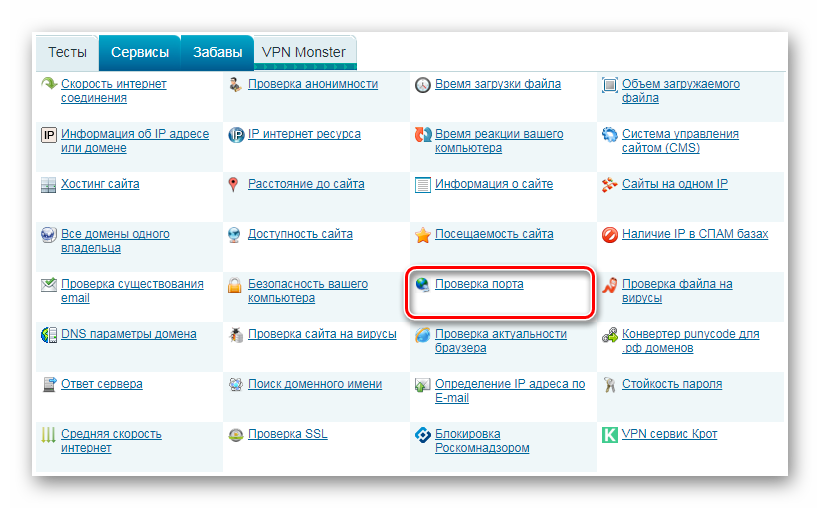
- Введите номер и нажмите кнопку «Проверить».
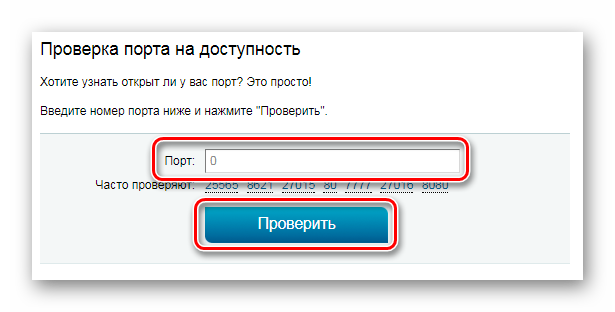
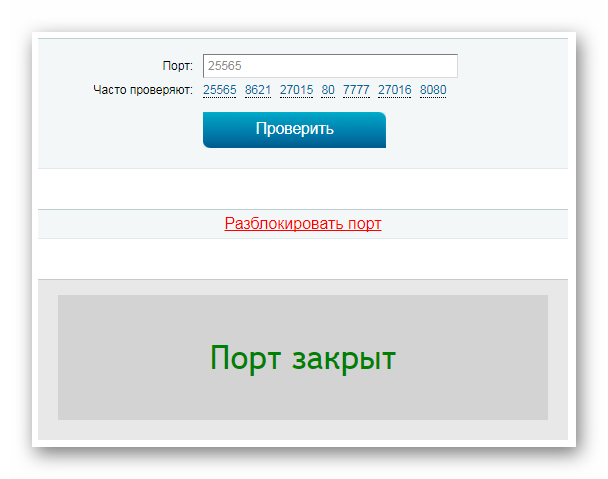
Служба предоставит текущий статус порта .
Чтобы проверить порт Со специальной командой вам нужно:
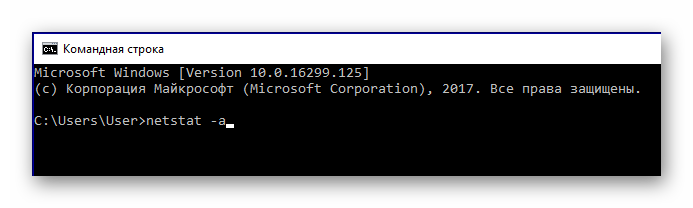
- Запустите командную строку с помощью Поиска Windows или найдите ее в системном меню Пуск.
- Введите NetStat-A и нажмите Enter.
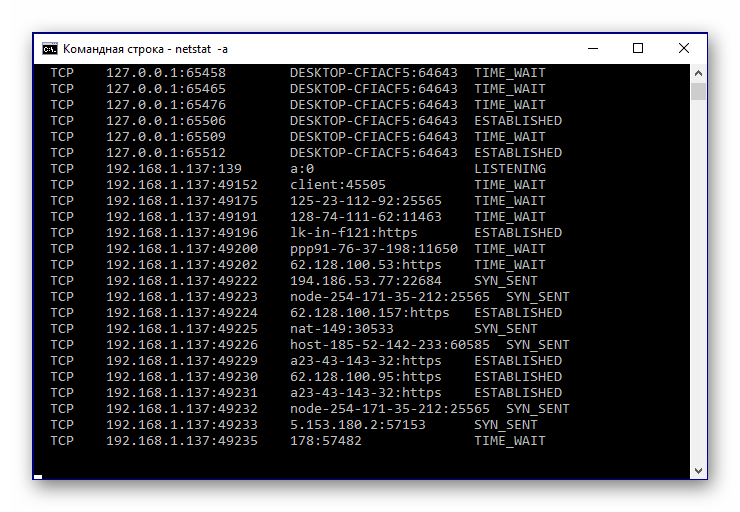
Список отображается перед вами открытых на данный момент портов .
Открытие порта в фаерволе
Чтобы настроить порты Используя встроенный в систему брандмауэр, необходимо установить правила подключения. Это можно сделать с помощью следующих операций:
- Откройте «Панель управления», выполнив поиск в меню Пуск.
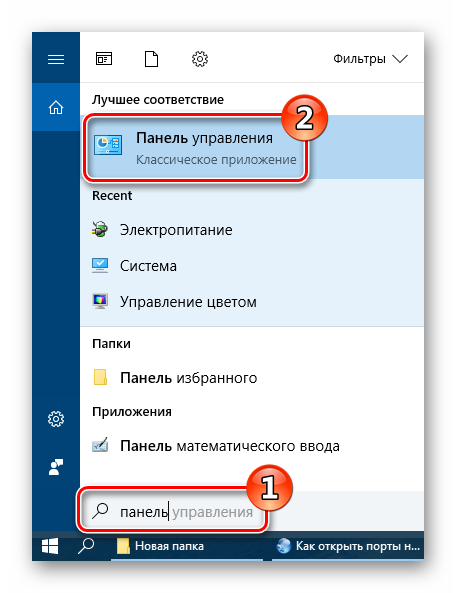
- В следующем окне перейдите в раздел Windows brandmoyer.
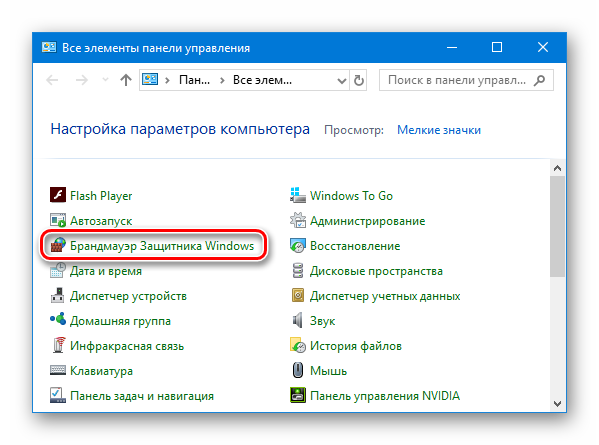
- Нажмите на «дополнительные параметры».
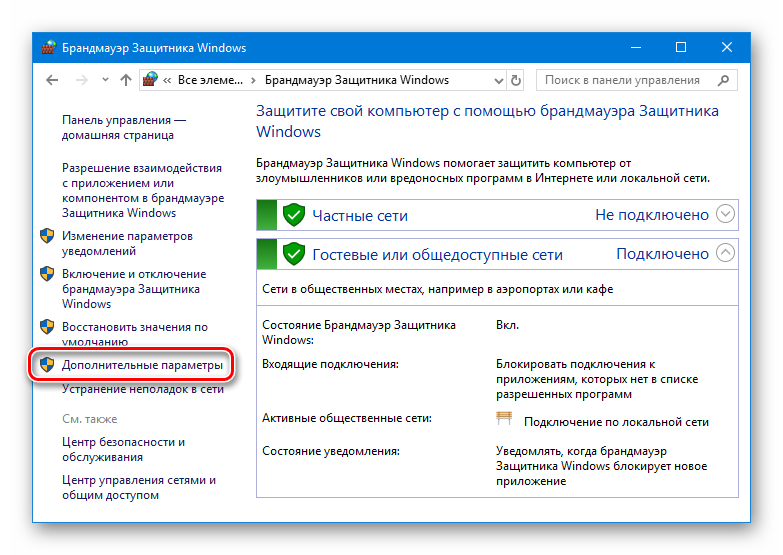
В большинстве случаев необходимо создать 2 правила — одно для входящих и другое для исходящих соединений.
- Выберите ссылку «Правила для входящих соединений» и нажмите на кнопку «Создать правило».
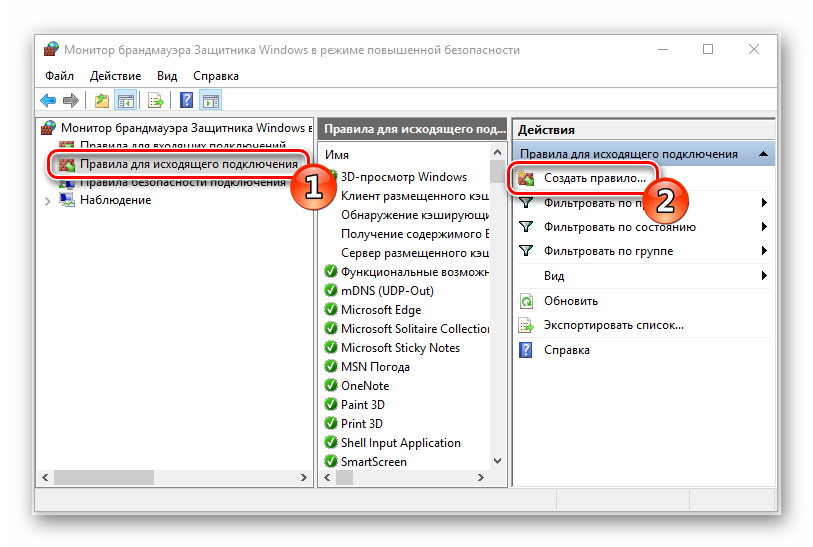
- В следующем окне выберите опцию » порта » .
- onNext».
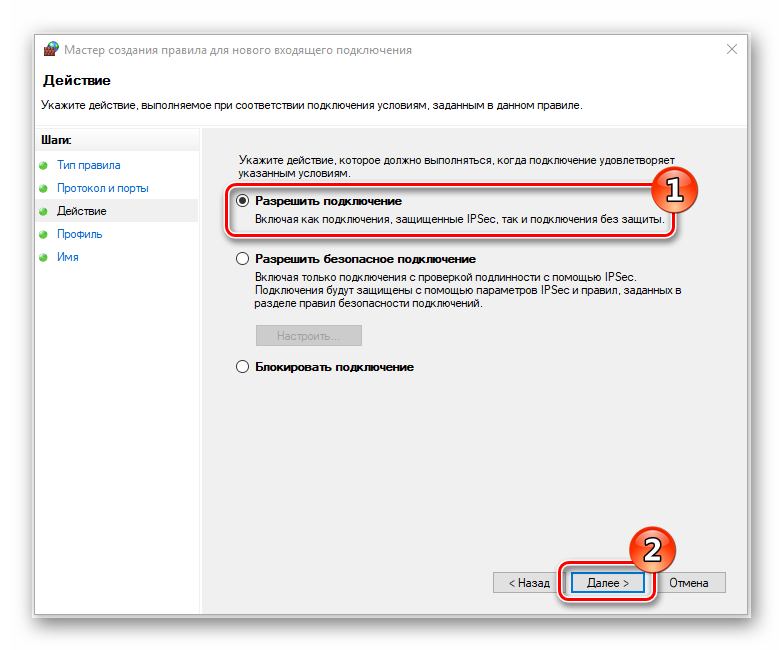
- Выберите протокол, по которому работает приложение для вы открываете порт .
- Выберите опцию » некоторые местные порты » .
- Впишите номер порта .
- Нажмите кнопку Далее.
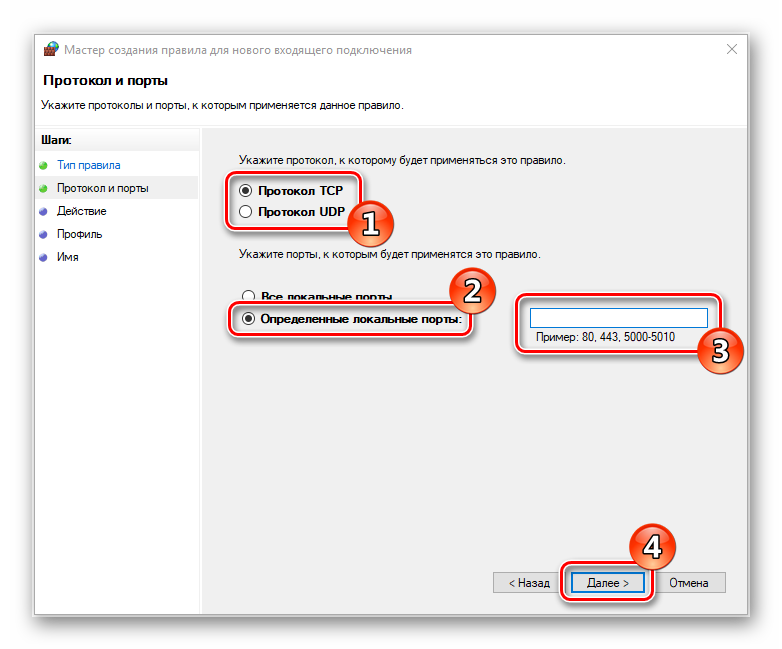
- Выберите профили, к которым будет применяться созданное правило.
- onNext».
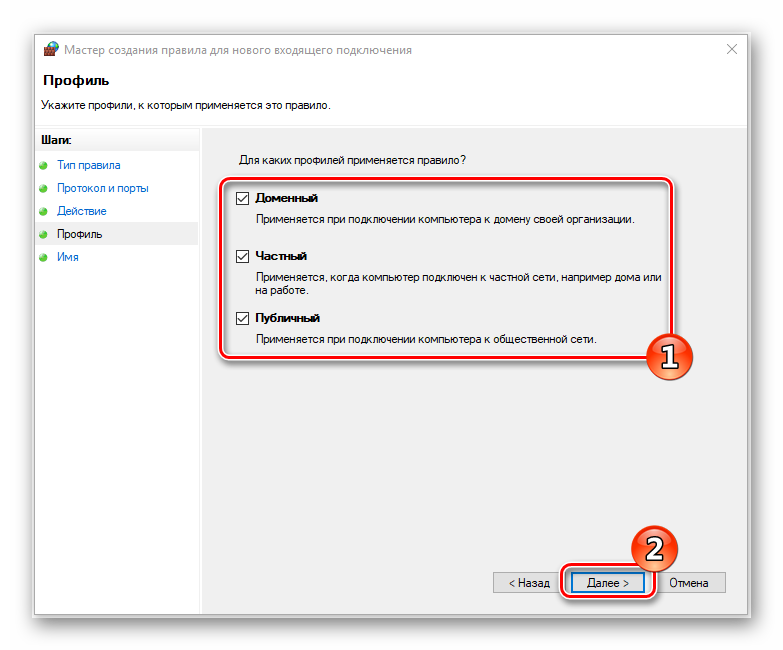
- Назовите правило и введите его описание.
- Нажмите кнопку» Готово».
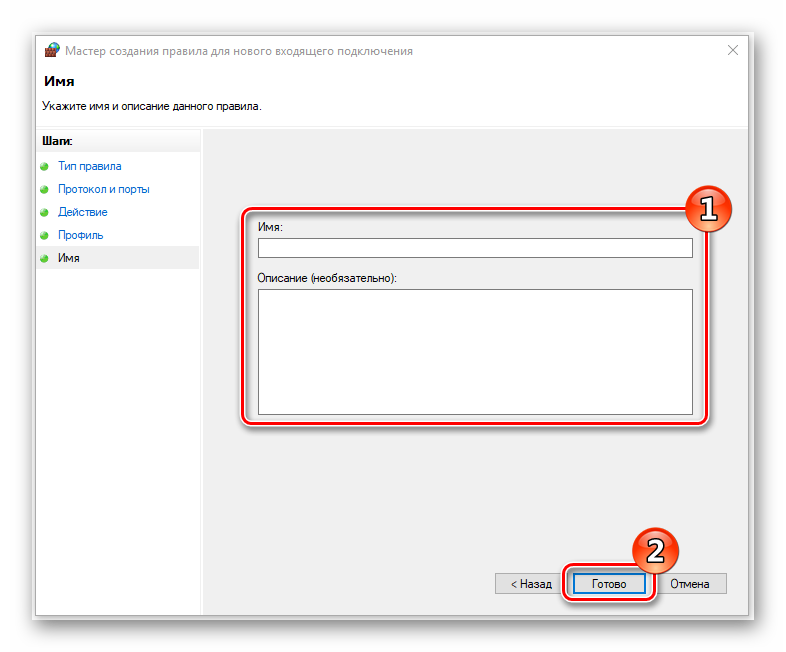
Если заявление, в отношении которого должно быть применено правило вы открываете порт , использует различные типы соединений.
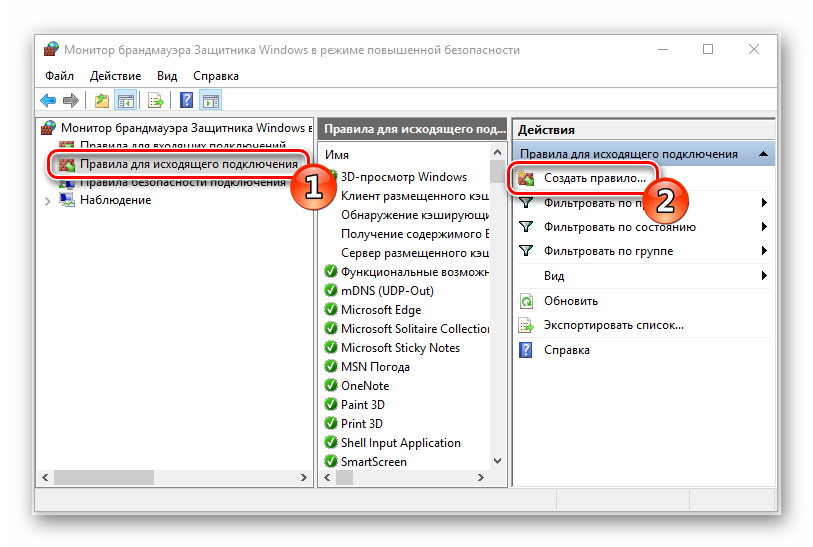
- Далее возвращаемся на главную страницу и выбираем опцию «Правила для исходящих соединений» и снова нажимаем на кнопку «Создать правило». Мы делаем это так же, как описано ранее для входящих соединений.
Настройка маршрута
После прибытия в Фаервол вам также необходимо изменить настройки маршрутизатора. Для этого выполните следующие действия:
- Откройте программу Supervisor и введите свой IP-адрес. роутера .
Обычно это 192.168.1.1 или 192.168.0.1 (вы не найдете точный адрес маршрутизатора в его панели управления или инструкции).
- Введите имя пользователя и пароль для доступа. (По умолчанию: имя-мин; пароль-админ).
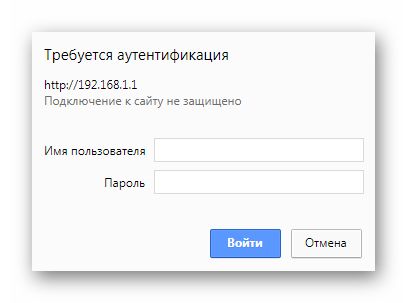
- В открывшемся меню найдите запись forwarding и перейдите в раздел Port Triggering.
- Введите в столбец числа «порт срабатывания» и «входящие порты». порта .
- Нажмите кнопку Сохранить.
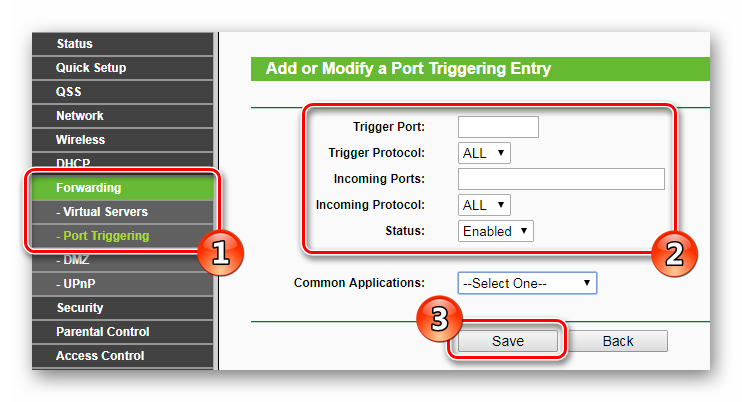
В конце настройки роутер Вы должны перезагрузиться, затем порты станут доступны.
Открытие порта в антивирусе
Обращения к настройкам брандмауэра и маршрутизатора может быть недостаточно, так как соединение может быть заблокировано антивирусным программным обеспечением. Подумайте, как вы можете открыть порт На примере антивируса Касперского. Для этого необходимо выполнить следующие действия:
- Перейдите в настройки приложения, нажав на кнопку с изображением шестеренки.
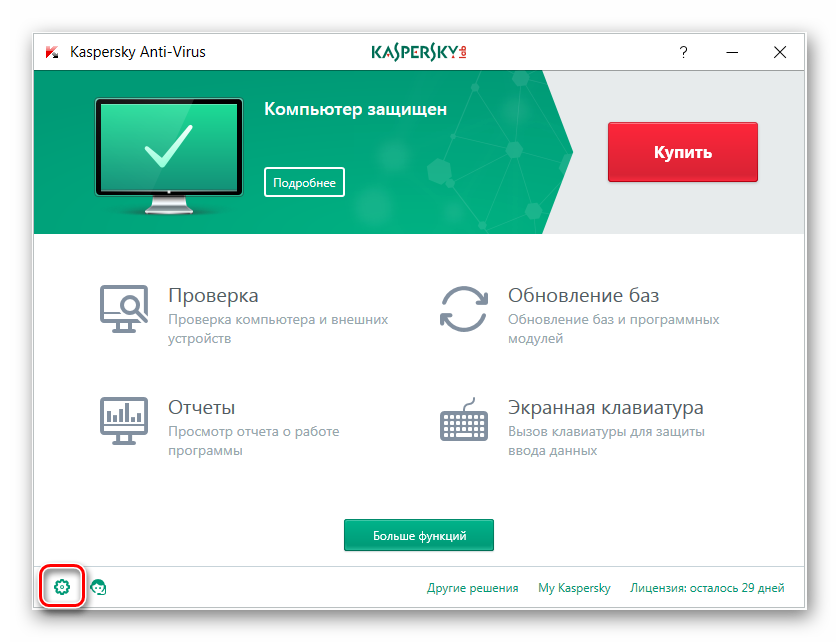
- Выберите раздел «Дополнительно» и перейдите на вкладку «Сеть».
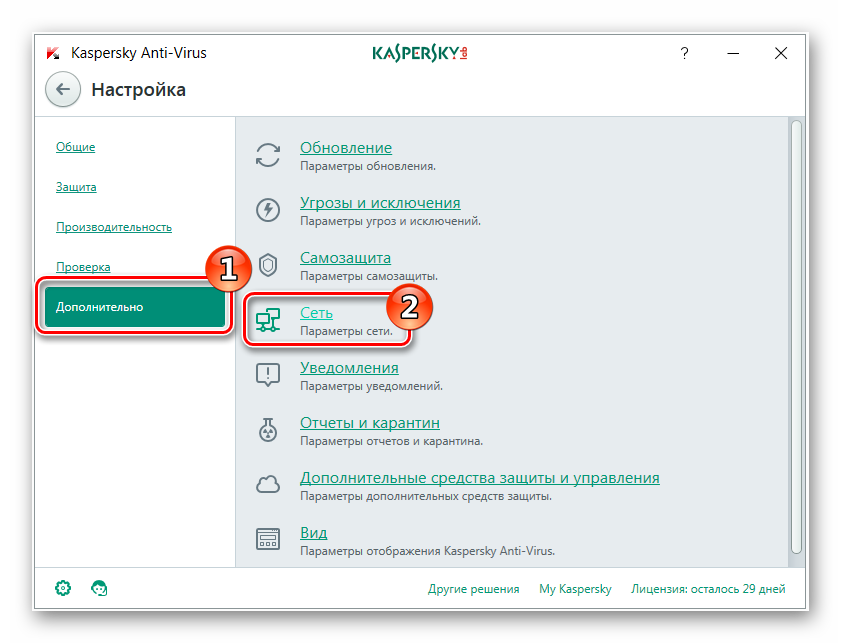
- Затем нажмите кнопку «Выбрать».
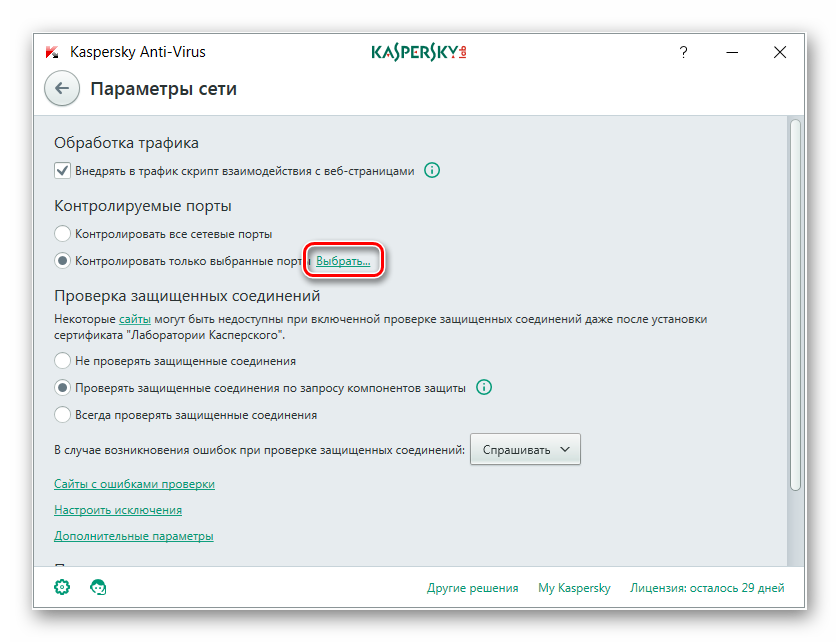
- Выберите «Добавить» из появившегося списка.
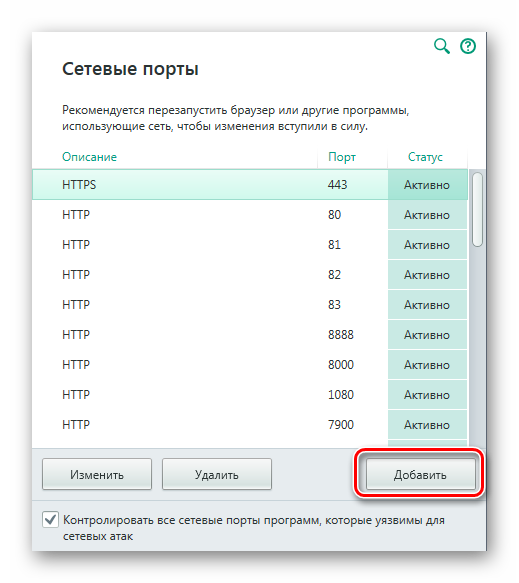
- Введите описание правила и введите номер. порта .
- Нажмите кнопку «Добавить».
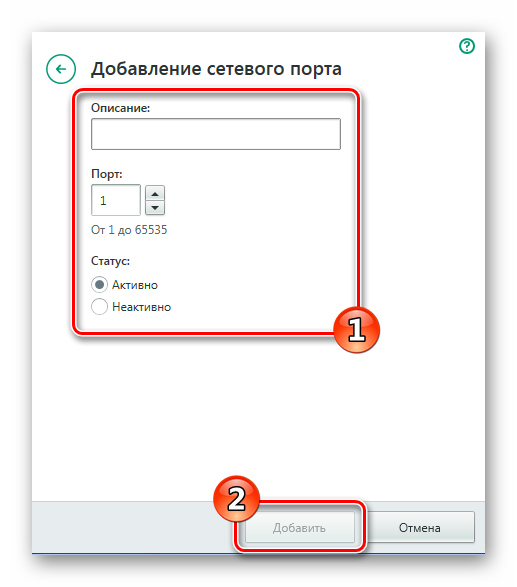
После этого желательно перезагрузить систему. Кроме того, вы можете добавить приложение, для которого вы указали порт исключение, чтобы антивирусная программа не блокировала его. Процесс доступа для конкретного порту Это не особенно сложная операция. Согласно этой инструкции, вы сможете выполнить план без каких-либо проблем.
Как научиться открывать сетевые порты в Windows 7 и 10
Часто люди сталкиваются с несовместимыми на первый взгляд проблемами в работе программ или игр, связанными с невозможностью подключения к серверу. Многие ищут причину, по которой их нельзя обвинить в плохом интернет-соединении, несовместимости программного обеспечения или высоких системных требованиях. Возможно, ответ кроется в заблокированном канале передачи данных. Для этого вам необходимо открыть порты В операционной системе Windows.
В нашей новой статье мы кратко проинформируем вас об обычном крайнем сроке портов И приведите несколько примеров того, как разблокировать его в Windows.
Что такое «порт» и зачем он нужен
Основная задача PCS — обработка информации с помощью нескольких программ для различных целей. Большинство программ обращаются к собственным серверам для получения и отправки пакетов данных, например, регулярных обновлений или отдельных файлов (передача файлов). Передача информации происходит по определенному каналу – порту . Каждый порт (туннель) имеет свой собственный номер, который является идентификатором и определяет его назначение. Например, если вы используете удаленный де-топ другого компьютера, вы должны проверить ситуацию и при необходимости использовать удаленный де-топ. открыть порт 3389.
По умолчанию, когда вы устанавливаете новую игру или другое программное обеспечение, туннель автоматически проверяет и подключается к серверу. Windows Firewall выведет на экран окно с предложением разрешить или ограничить активность этой программы в сети. Если за кем-то не наблюдают и он не хочет подключаться, вам необходимо открыть его порт на компьютере.
Проверка статуса портов
Перед открытием Сначала необходимо проверить туннель открытые порты В окнах. Для этого идеально подходит простая командная строка.
- Откройте меню «Пуск / Программа / Стандартная» и выберите программу «Командная строка».
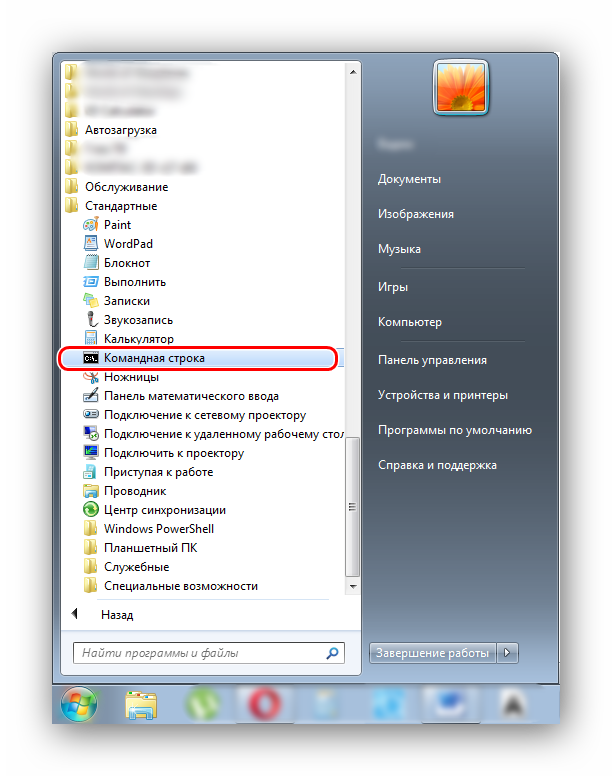
Другой способ заключается в том, чтобы набрать «cmd» (без кавычек) в начальной строке запуска и нажать «Enter».
- В открывшейся командной строке вводим команду «NetStat-Aon | more «без инвертированных запятых. Система отображает статус всех активных туннелей.
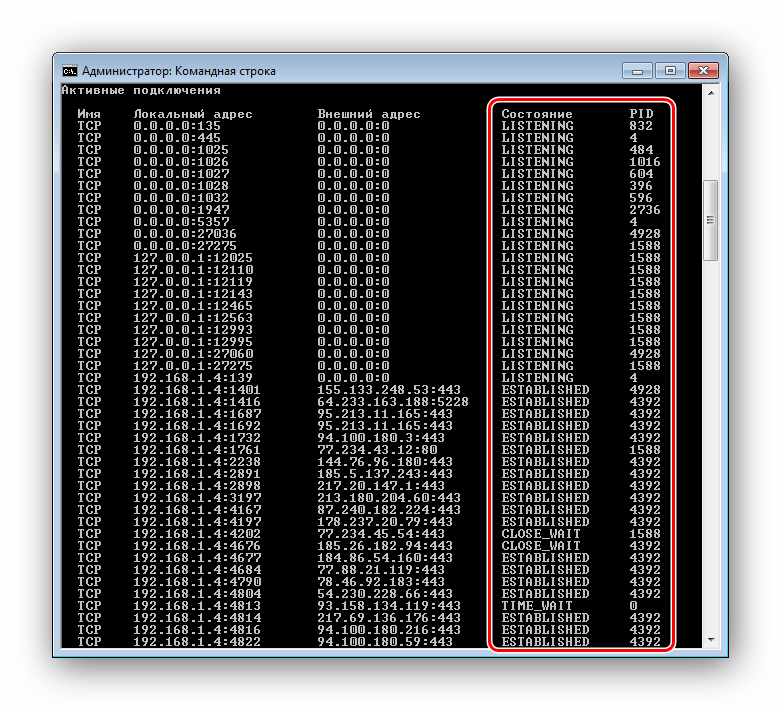
Смотрим на два последних столбца и находим искомое число. Напротив номера отображается его положение:
- Прослушать — это бесплатный опрос порта расположение. Это открытым .
- Установленная передача данных, порт занят.
- Close Weight — это процесс завершения передачи данных.
- Time wait – порт не отвечает.
- Если открыть клавиши » Диспетчер задач » Ctrl + Alt + Del, то можно узнать, чем занята нужная задача порт Сравните его номер из консоли с идентификатором процесса.
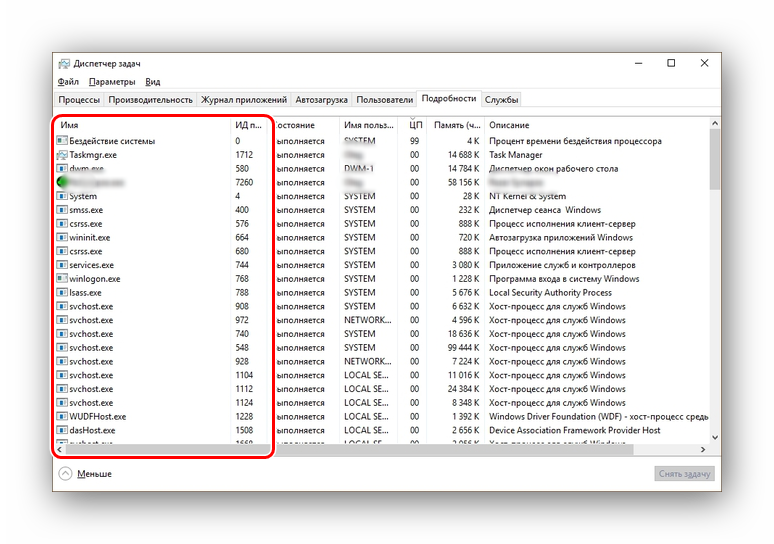
Если требуемый порт Точные или занятые — переходим к следующему пункту.
Открываем порт Через брандмауэр Windows
Брандмауэр служит защитой (экраном) от внедрения опасных и шпионских программ и вирусов, которые могут проникнуть из сети Интернет Он контролирует исполняемые процессы и трафик данных Это позволяет разблокировать порты Для конкретной задачи
Процесс разблокировки выглядит следующим образом:
- Заходим в «Пуск / Административные инструменты / Система и область безопасности» и находим «Windows Defender Brandmoire» (или «Брандмауэр Windows»).
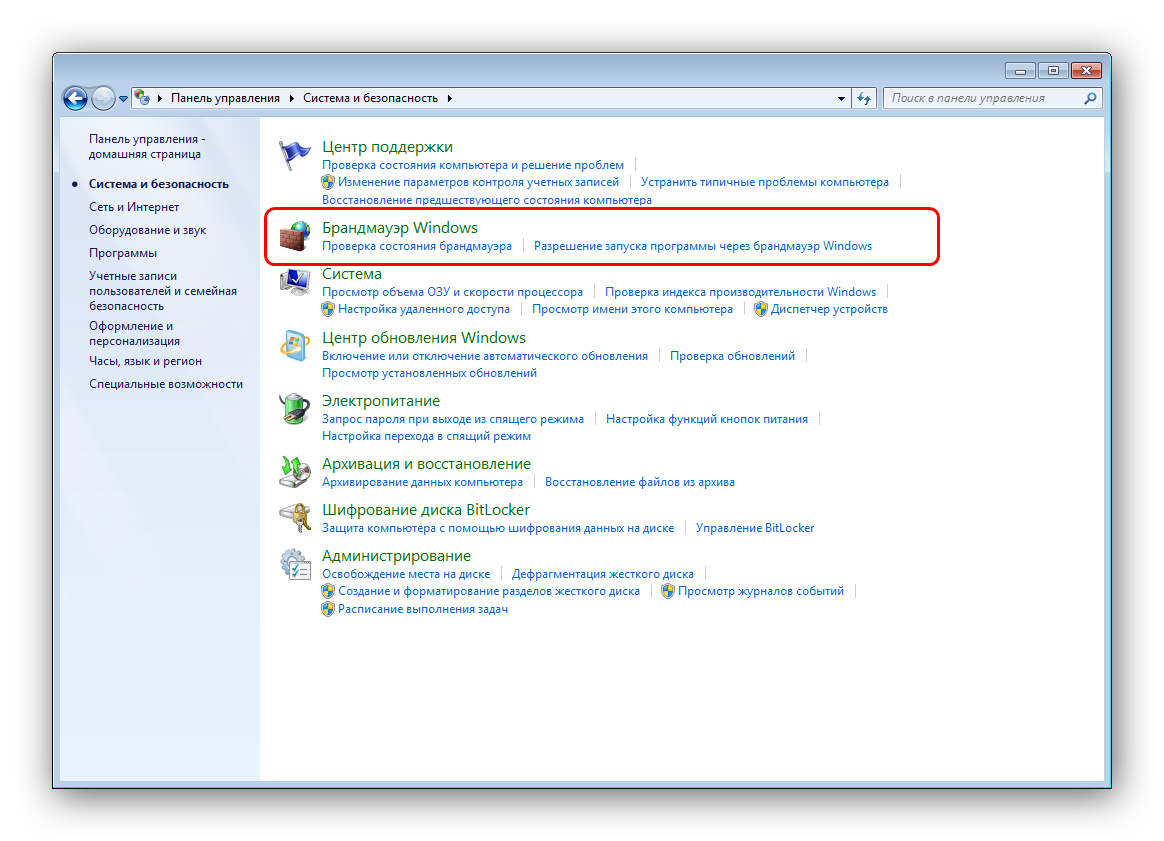
- Выберите пункт «дополнительные параметры»».
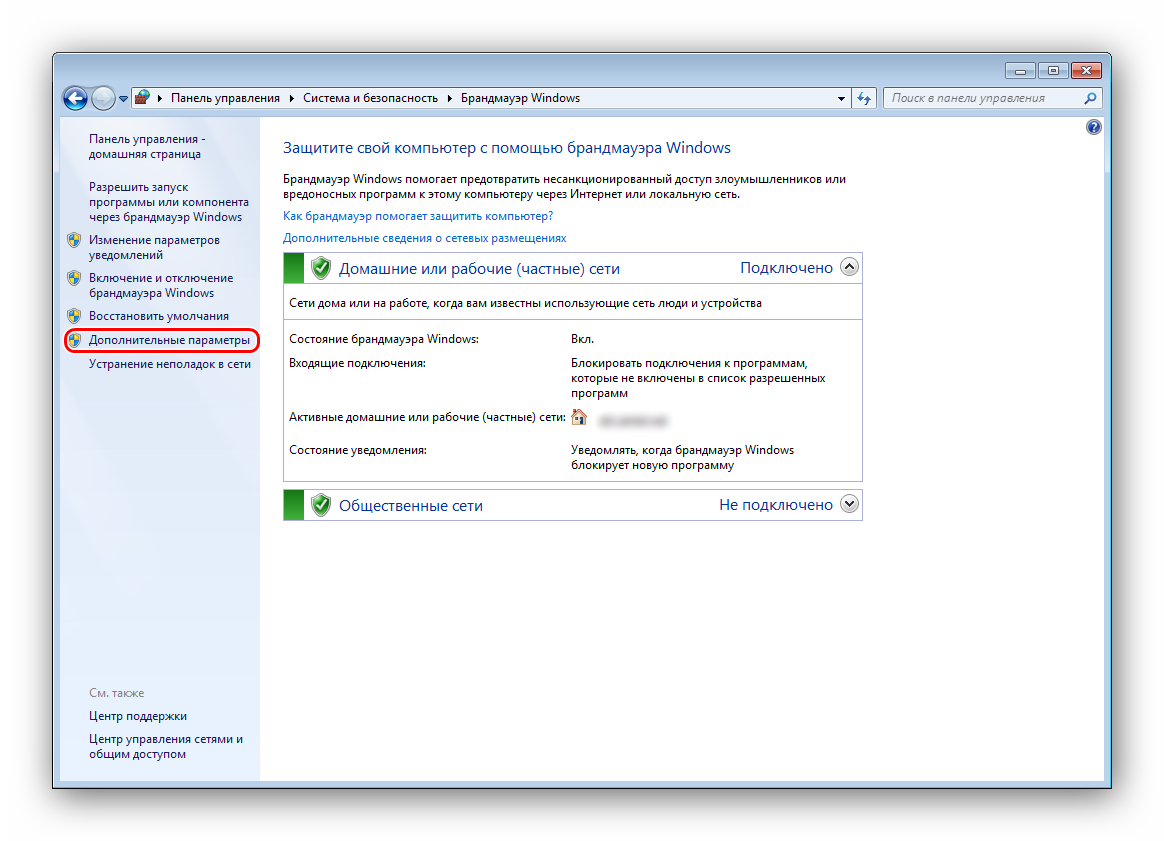
- Это меню содержит список процессов, которые используют каналы для подключения к серверу, чтобы открыть порты В брандмауэре нажимаем «Правила для входящих соединений» и «Создать правило».»
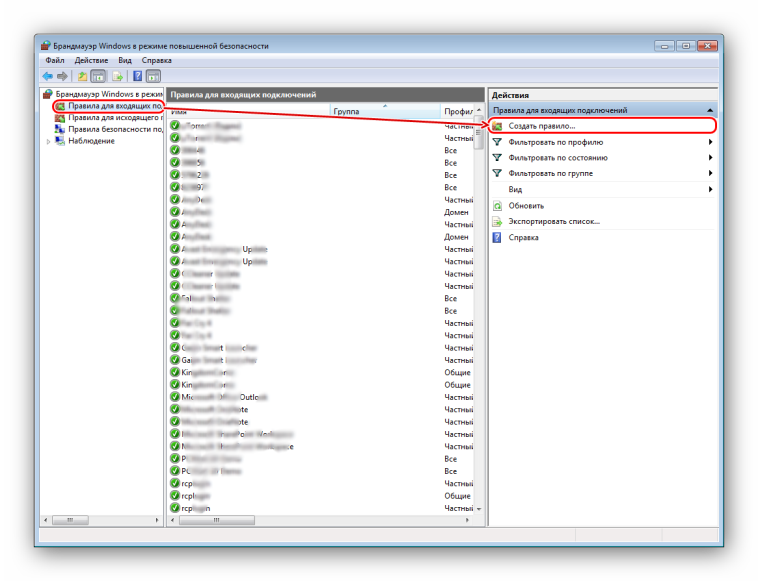
- Если вы знаете, какой канал вам нужен, укажите пункт «для». порта » .
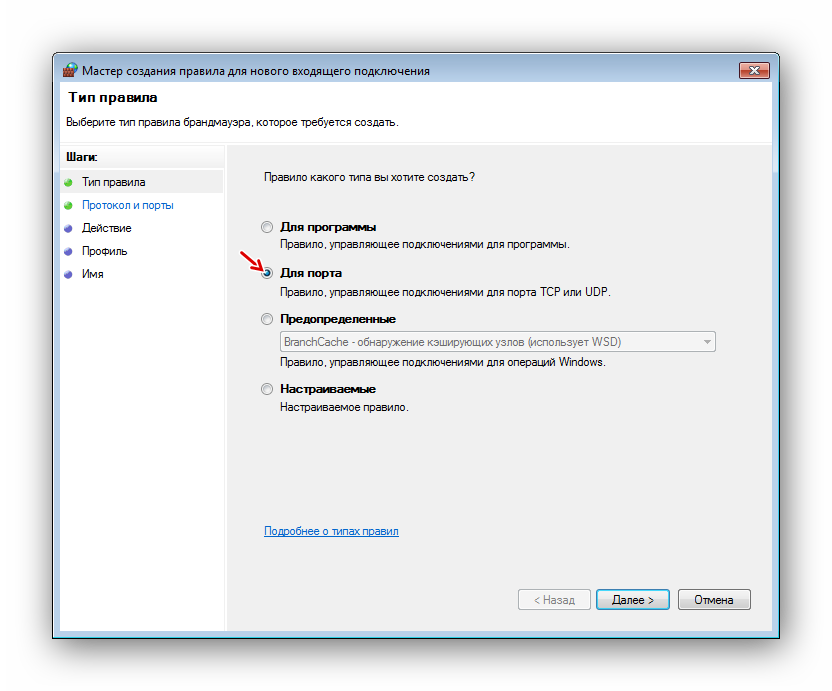
Например, мы попробуем открыть порт 1.6 для сетевого шутера Counter-Strike 27015
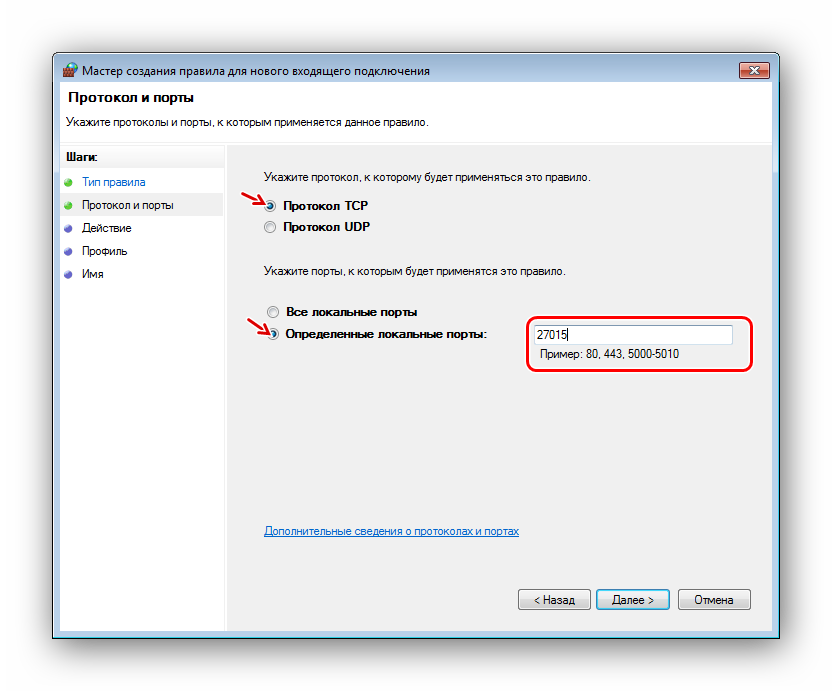
Выберите «Разрешить подключение» и нажмите «Далее».».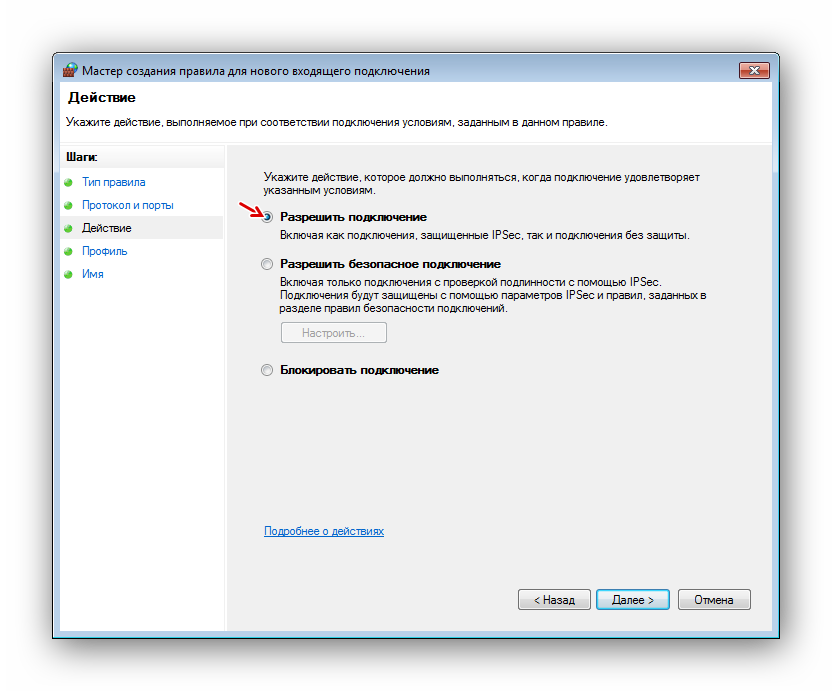
Мы отмечаем все варианты галочками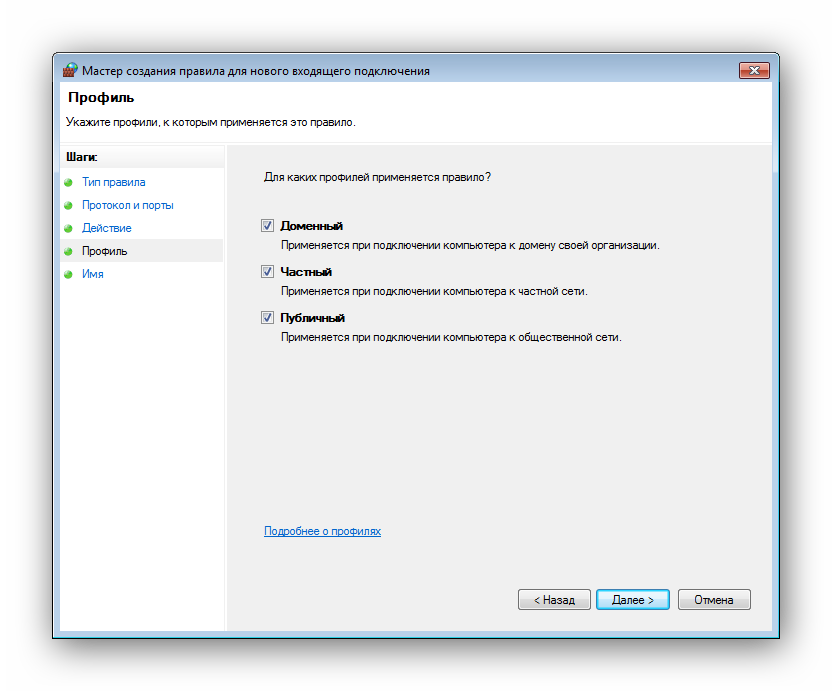
Вводим название программы, например, «CS 1.6» и нажимаем кнопку «Готово».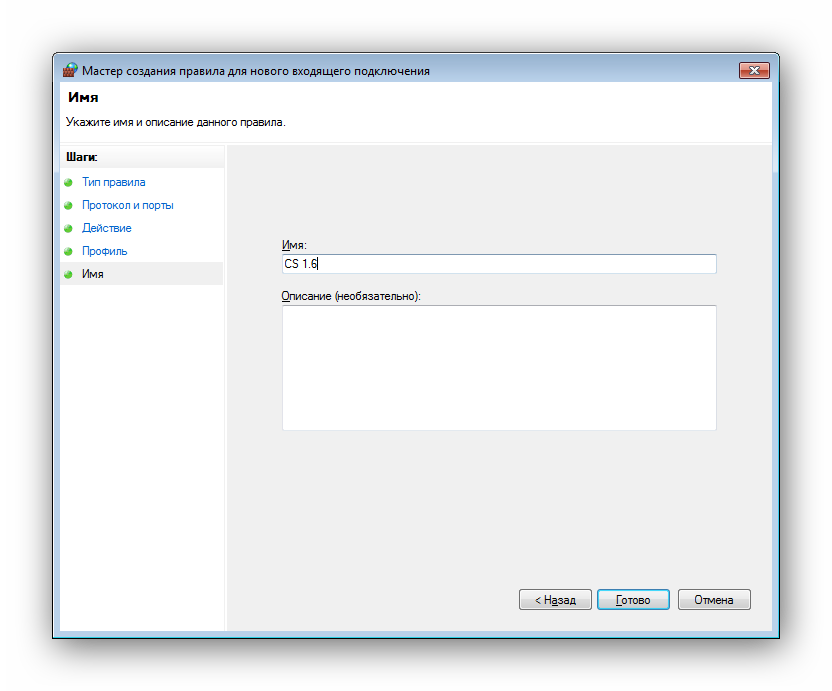
Созданное нами правило теперь отображается в общем списке порт для игры открыт । Этот метод является стандартным и аналогичен последним версиям Windows, начиная с седьмой.
Важно: если порт Я не заработал его, вы должны добавить его «спрей» в меню. роутера । Однако это отдельная тема для статьи.
Следуя тому же принципу, вы можете использовать открыть порт 8080 и 443, которые отвечают за передачу данных через онлайн-игры, сервисы, кассовые аппараты и другие услуги на ❶ серверы и повышенную безопасность
Открываем порт 80
Это главное для передачи данных между ПК и глобальной сетью по каналу ④ Протокол порта 80 не может быть выдан вышеуказанным способом, так как это специальный системный драйвер❶.④ управляется
На этот раз мы обратимся к командной строке
- Открываем командную строку определенным образом и вводим команду » ❶»Добавить»❶=::» (без кавычек) и нажимаем кнопку «⑦».
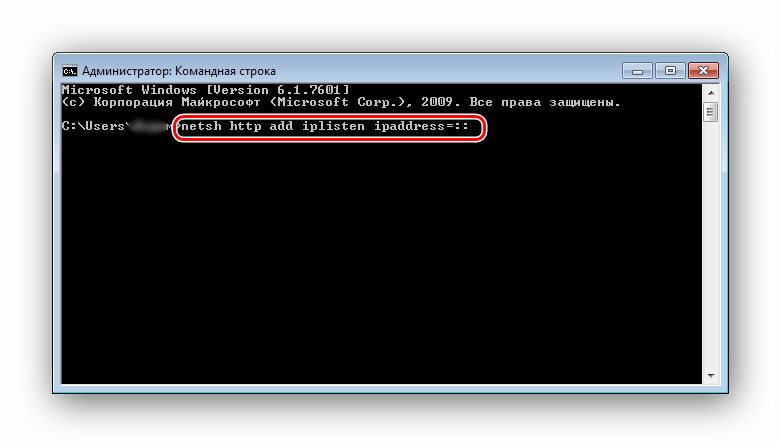
- Второй шаг — внести изменения в файл блокнота хоста, расположенный по пути ❶: \ ❶ \ Bodyb32 \ ❶ \ ❶ \ host» Он должен быть добавлен к «127.0.0.1 local» (без инвертированных запятых) Затем перезагрузите компьютер и проверьте статус. порта 80.
- Если это не помогло, то открываем Нажмите на меню «Пуск / Административные инструменты / Программы / Программы и компоненты» и «Включить или отключить компоненты Windows».»
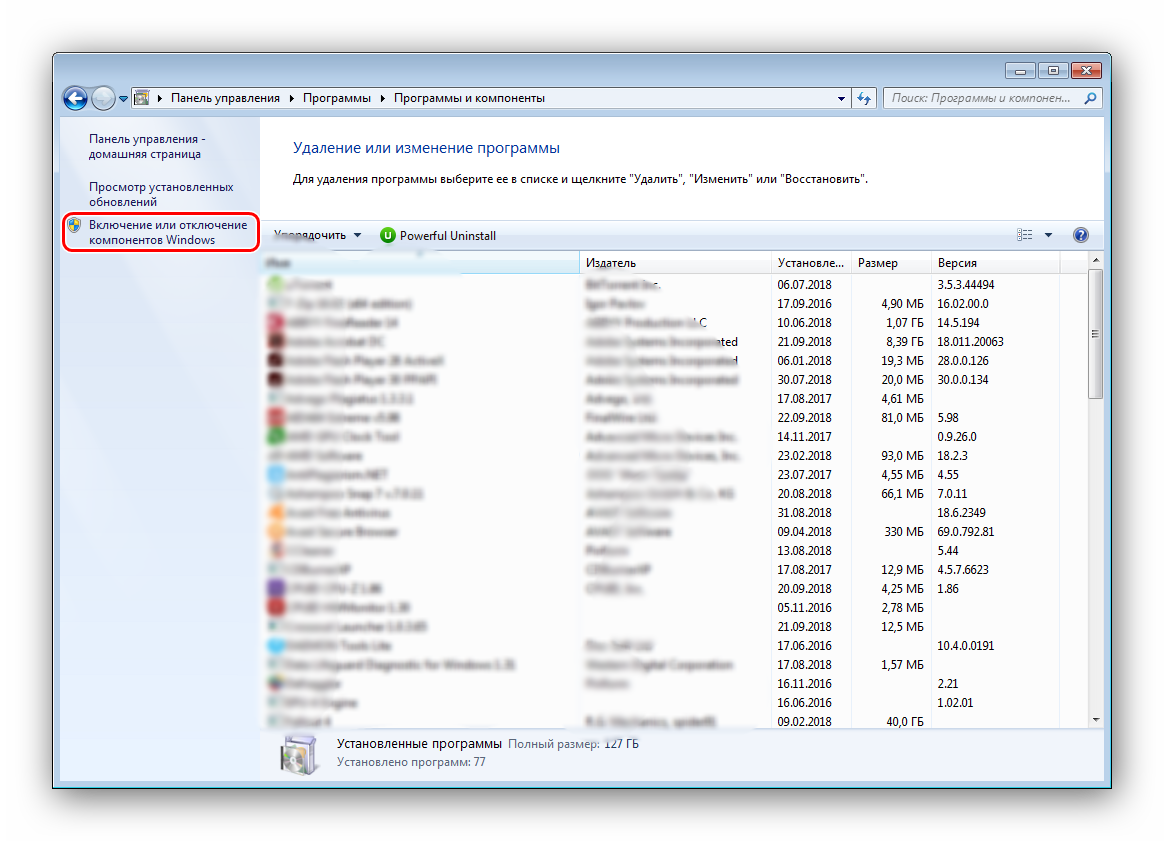
- Закройте ④DIENSTE, снимите все галочки с маркеров.

Перезагрузите компьютер и проверьте доступность снова 80 порта .
Использование стороннего программного обеспечения curports.
Рассмотренные выше методы использовали только стандартные ресурсы Windows, но в сети существует множество программ для открытия портов На подоконнике Первым в тесте мы выбрали curports версии 2.51 от разработчика Nir Sofer, что позволяет выявить все его активные функции порты Полезная в Windows и для быстрого удаления ненужного или опасного процесса, программа бесплатна и проста в освоении
По своему назначению:
- Находим сайт разработчика https://www. nirsoft. net/utils/cports. html и скачиваем программу и русификатор на ПК Распаковываем сок в папку с программой.
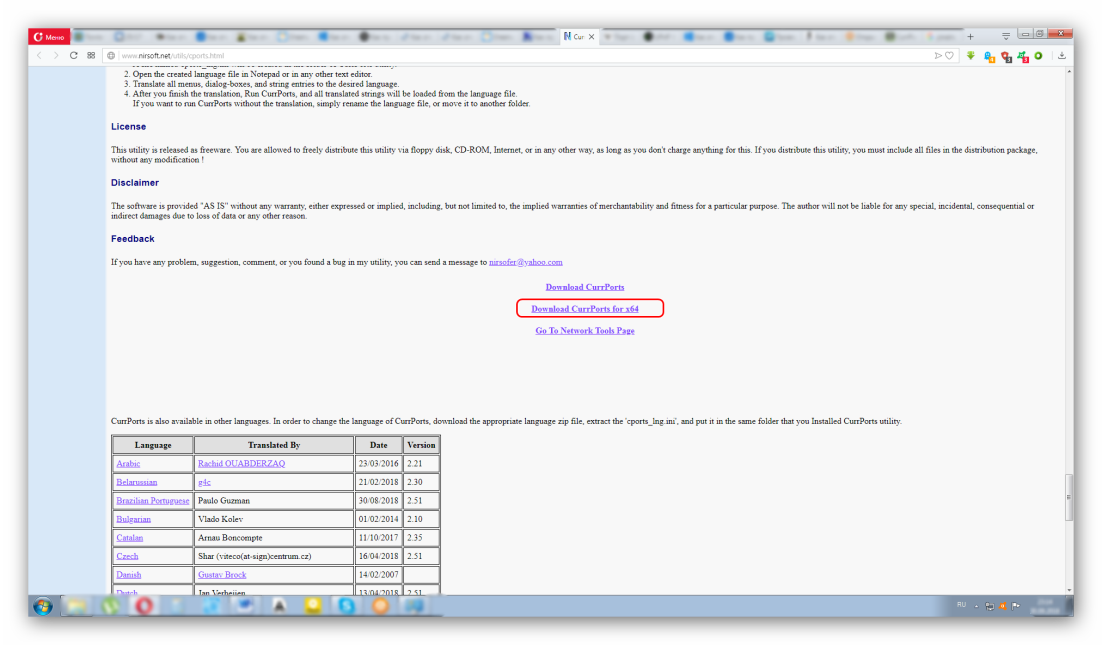
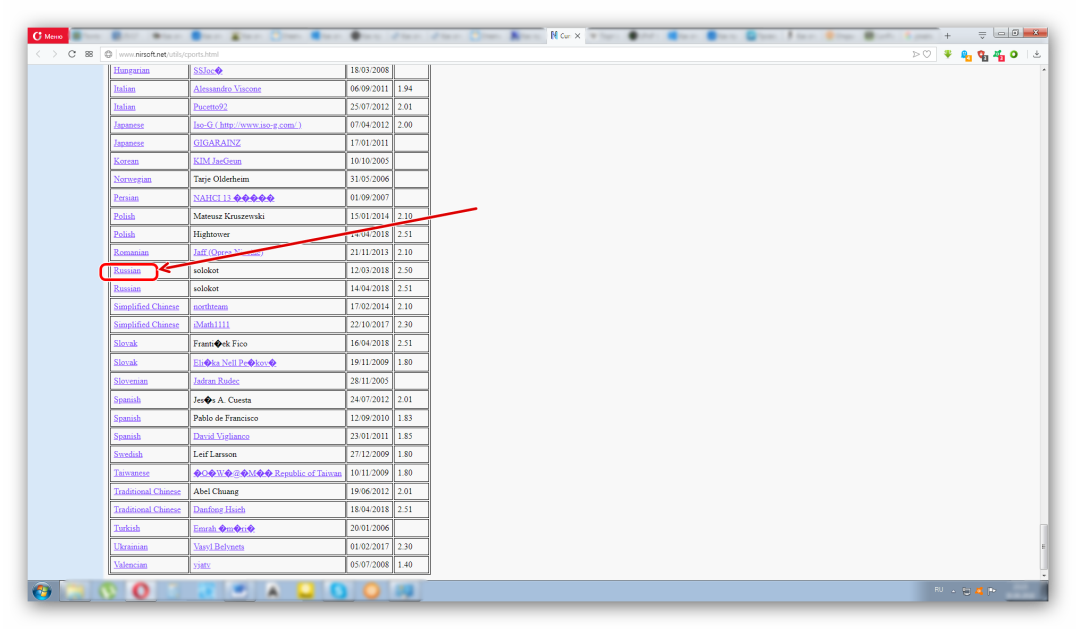
- В программе содержится много информации об этом процессе, в том числе запечатлены им порт .
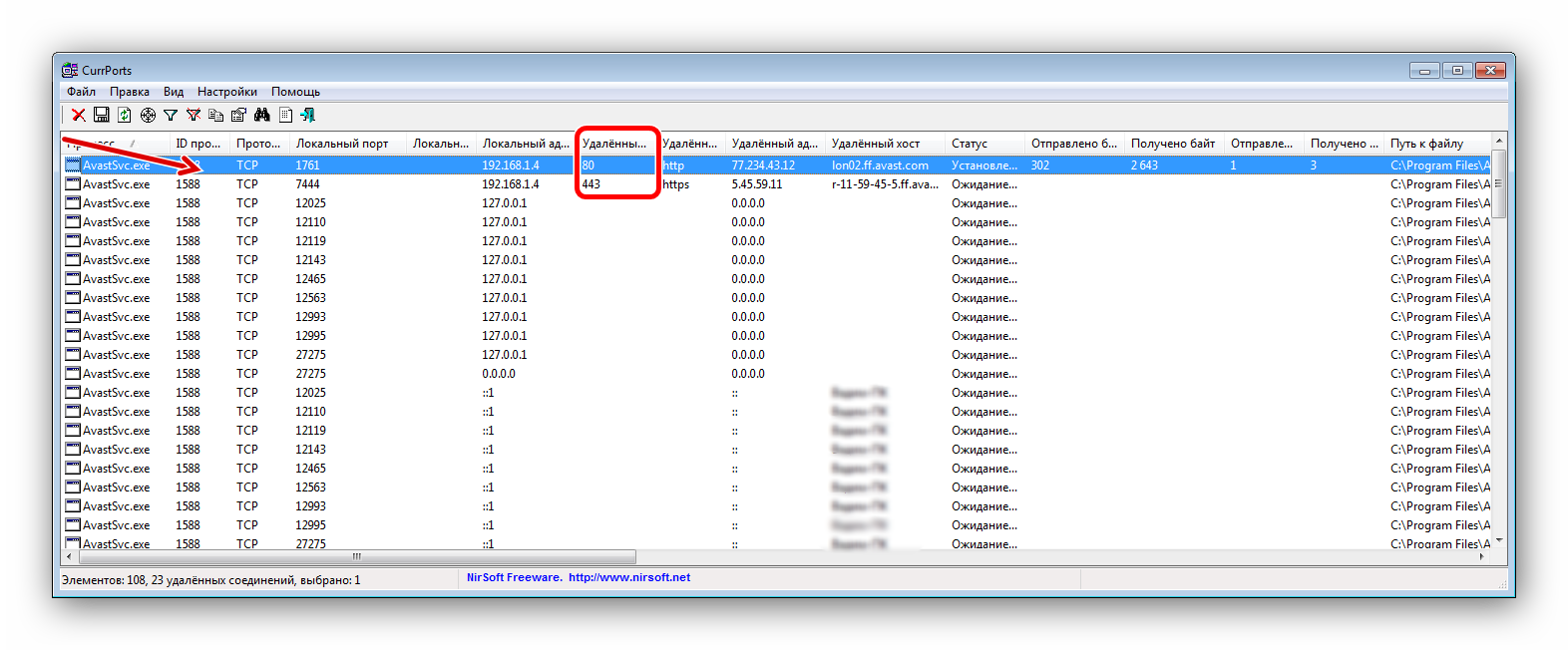
На скриншоте видно, что антивирус Avast перехватывает два порта При желании, мы можем закрыть это соединение из контекстного меню или из панели инструментов программы (однако, по понятным причинам, мы не рекомендуем закрывать только ненужные процессы, назначение которых вам известно
Социальные услуги
- Бесплатные программы на русском языке
- Установка не требуется
- Показывает и фиксирует все запущенные процессы ими порты в реальном времени.
- Предоставляет наиболее подробную информацию
- Можно освобождать порты От одного или всех процессов
- Классический понятный интерфейс
Недостаток
- Не найдено
Мы работаем с мастером UPnP.
Простая программа управления портом UPnP wizard, которая работает почти со всеми модемами с технологией UPNP. Для вас не составит труда увидеть открытые порты в окнах и избавьтесь от того, что вам нужно. Бесплатно, но не поддерживает русский язык, что может затруднить управление для некоторых пользователей.
Мы начнем работу с мастером UPnP:
- Ссылка https://www. xldevelopment. net/upnpwiz. php от мы переходим на ресурс разработчика и скачиваем его бесплатно.
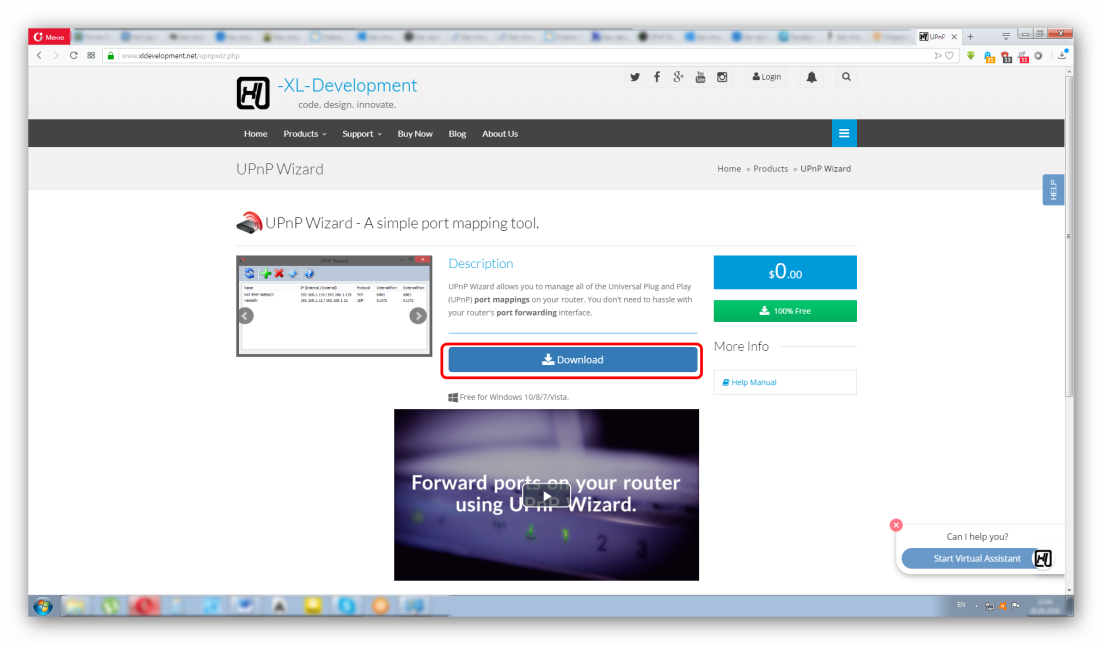
- Установите мастер UPnP и запустите его. Все активные отображаются перед пользователем порты И их процессы записываются.

Давайте попробуем, например открыть порт 7777, который необходим для обмена данными с игровым сервером SAMP (San Andreas Multiplayer Mod). Нажмите на зеленый плюс на панели инструментов.
Важно: Если программа не может найти какие-либо процессы, проверьте, подключена ли к вам функция UPnP. роутере , зайдите в его настройки.
- В окне создания порта Мы вводим любое название (например, SAMP), число порта (7777) и тип протокола (tcp). Затем подтвердите данные кнопкой OK.
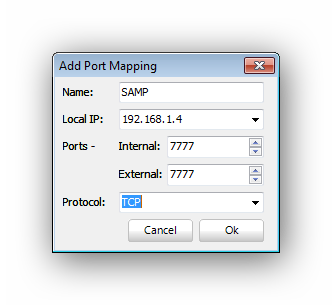
В таблице отображается новый элемент с открытым портом для игры SAMP.
Социальные услуги
- Бесплатная лицензия.
- Красивый интерфейс без стеков.
- Работает с несколькими моделями роутеров Поддержка технологии UPNP.
- Можно быстро открывать и освобождать порты .
Недостаток
- Перевод на русский язык отсутствует.
- Малоинформативное изложение передовых процессов.
Онлайн-сервис 2ip. ru
Ну, наконец-то у нас есть простой 2IP. RU будет использовать онлайн-сервис, который отображает различную полезную информацию о компьютерах, включая сетевые порты .
Чтобы посетить службу:
- Открываем интернет-браузер и переходим по ссылке https://2ip. ru/check-port.
- Введите номер в бесплатной линии порта Например, 25565 и нажмите кнопку «Проверить».
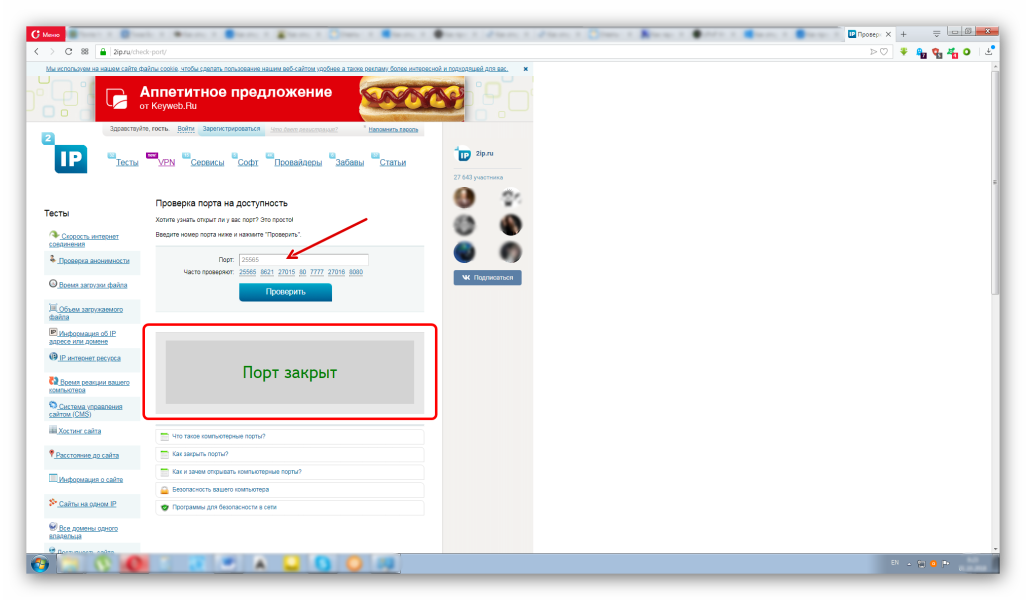
- Как вы можете видеть на экране выше, туннель 25565 уже занят. Это позволит вам проверить каждый канал на занятость.
Преимуществами этого метода являются его доступность и отсутствие необходимости устанавливать отдельное программное обеспечение. Однако это служит лишь дополнением к двум предыдущим вариантам.
Мы подводим итог вышесказанному
В этой статье мы постарались ответить на вопрос «Как?». открыть порты На Windows 7 и 10? » Для этого мы отобрали и описали на примерах наиболее распространенные методы решения этой задачи.
В итоге мы составили краткое описание каждого метода в отдельности.
Стандартные средства Windows были не особенно удобны в управлении, но предоставляли достаточно информации о процессах и работниках ими портах । Работа с брандмауэром и консолью довольно проста, и согласно нашему примеру вы можете. самостоятельно Повторите все это на своем компьютере.
Curreports показывает максимальные данные о портах И процессы, позволяющие удалить (продолжить) их, но это не позволяет вам открыть Новый. По нашему мнению, программа идеально подходит для отслеживания и удаления потенциальных угроз из сети.
Несмотря на отсутствие русскоязычного интерфейса, мастер UPnP очень удобен и может как создавать, так и совместно использовать порты । Единственным ограничением является необходимость поддержки роутером Интерфейс UPnP. Мы считаем, что этот вариант наиболее удобен для широкого использования.
Как открыть порты на Windows 10
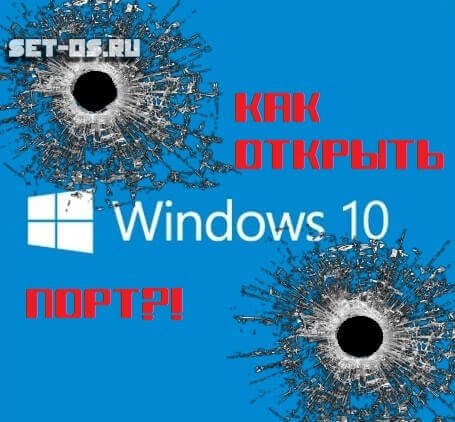
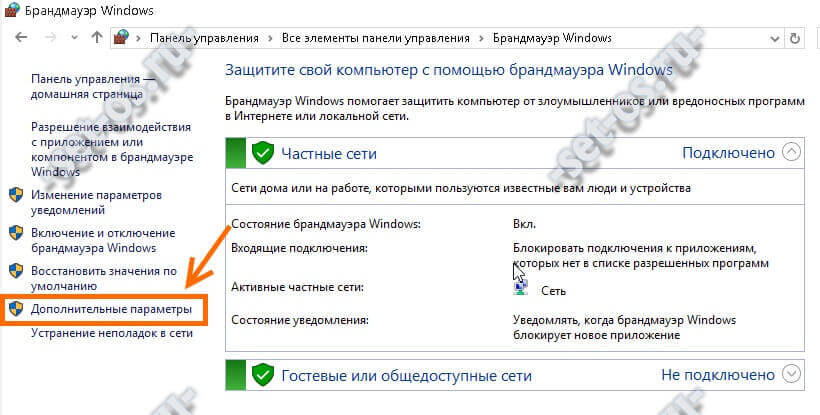
Если вы заядлый геймер или активный пользователь файлообменных сетей типа DC ++ и Torrent, вы знаете, что для работы вам необходима клиентская программа открыть порт । В данном случае все знают, что это необходимо. на роутере , И о том, что в используемой операционной системе почему-то забыт даже брандмауэр или файрвол. Данная инструкция посвящена вопросу как открыть порты Windows 10. Для этого сначала нужно перейти в Панель управления и выбрать « Windows »;
В меню слева необходимо выбрать « дополнительные параметры»;
Отображается полный список правил брандмауэра, встроенных в Windows 10.
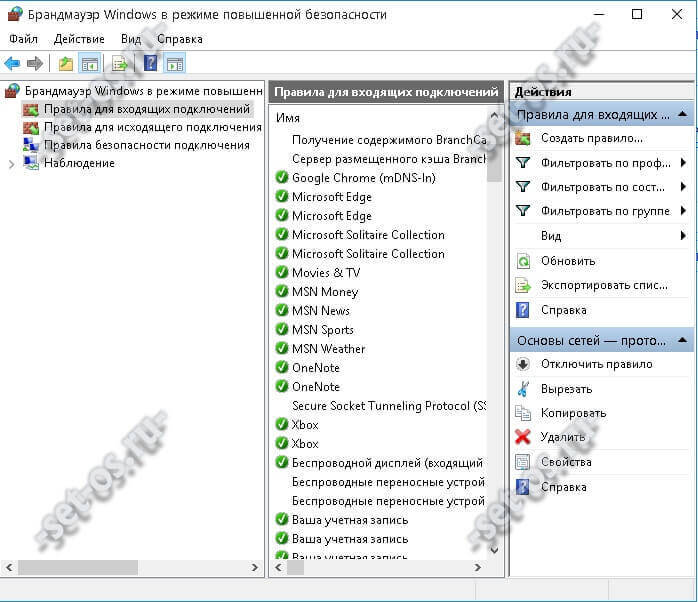
Для того, чтобы открыть порт Для этого необходимо добавить правило, это делается через область меню и#171;Действие»&bodybuid;&bodybuid;» Создайте правила »
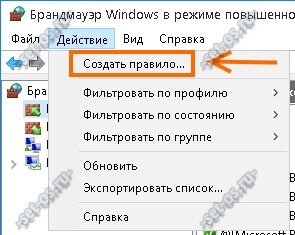
Это запустит мастер создания нового входящего правила Первый шаг — Выберите тип правила:
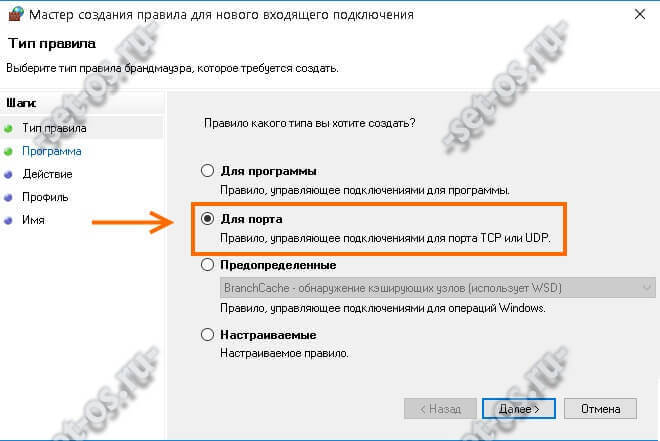
Выберите параметры « для порта ». Кликаем на «Далее»
Следующий шаг — выбор и указание протокола (tcp или UDP). порта для которых применяется данное правило:
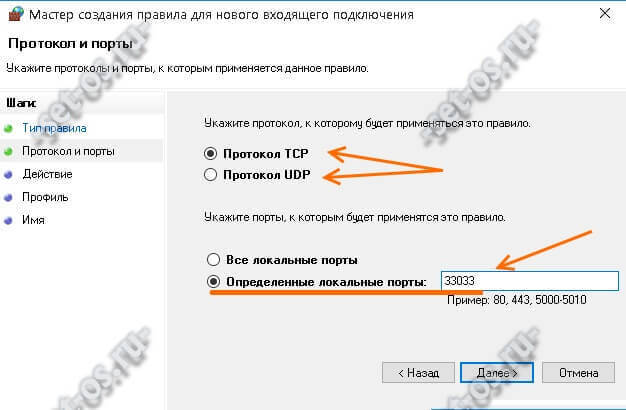
Тип протокола для различных игр и приложений может использовать как TCP, так и UDP, и даже оба одновременно. Это можно найти на форуме поддержки по адресу
Третий шаг — Варианты действий, Так как мы хотим. открыть порт В Windows 10 установите флажок — « Разрешить подключение»
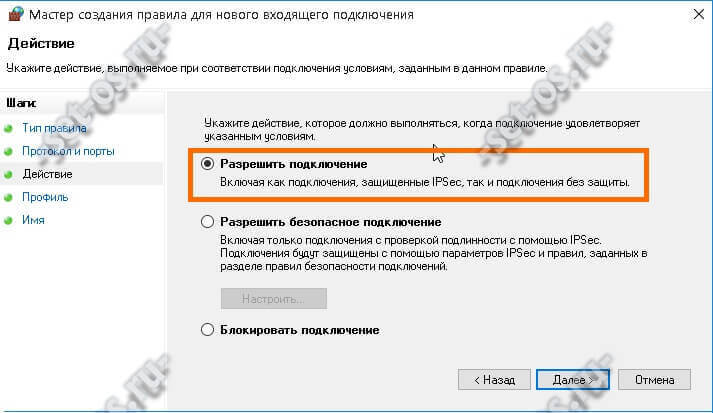
Следующий момент — Выберите профиль, для которого применяется правило. Мы выбираем все три
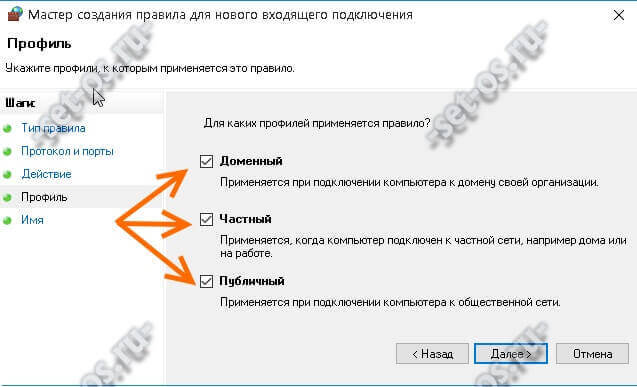
Нажмите на кнопку «Готово»
Правило установлено, оно будет первым в таблице существующих (читайте открытых портов ).
Внимание. Если в вашей системе используется брандмауэр третьей стороны или брандмауэр, перенаправление будет порта Вы должны сделать это в настройках, иначе он все равно не будет доступен извне
Как открыть порт в Windows 7 и Windows 8
О том, как открыть порт на роутерах Различные модели, я уже написал много статей, но в комментариях почти к каждой из этих инструкций, я сталкиваюсь с такой ситуацией, что пользователь открывает порт на роутере Но при проверке снаружи — обнаруживается, что он закрыт Многие люди заходят в тупик и не знают, что делать дальше Одной из самых распространенных причин является система безопасности компьютера Вот в чем дело что открыть порт на роутере Часто половина успеха — необходимость. ещё открыть Это и в правилах брандмауэра (файрвола) на компьютере В этой статье я подробно расскажу как открыть порт При использовании встроенного брандмауэра Windows Firewall в Windows 7, Windows 8 и Windows 8.1.
Чтобы перейти к настройкам брандмауэра Windows
Настройка встроенного брандмауэра находится в «Панели управления», раздел «Система и безопасность» В Windows 8 и 8.1 вы — Поиск вам нужно начать набирать слово «Брандмауэр» и система выдаст вам ссылку в результатах Еще один быстрый и удобный способ быстро войти в настройки брандмауэра — Нажмите комбинацию клавиш Win + R:
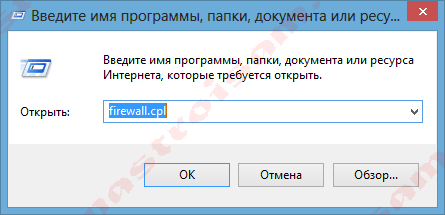
В строке открыть Тип Брандмауэр.④, нажмите кнопку ❶.
Как открыть порт Брандмауэр Windows
В настройках встроенного брандмауэра перейдите по ссылке « Дополнительные настройки»:
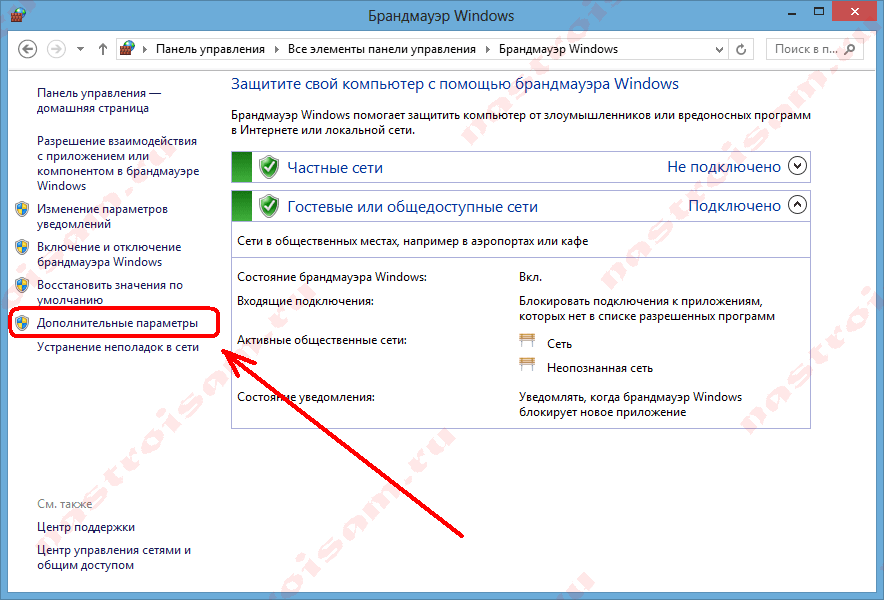
Вам откроется Раздел для настройки брандмауэра с расширенной защитой В окне слева выберите раздел « Правила для входящих соединений»:
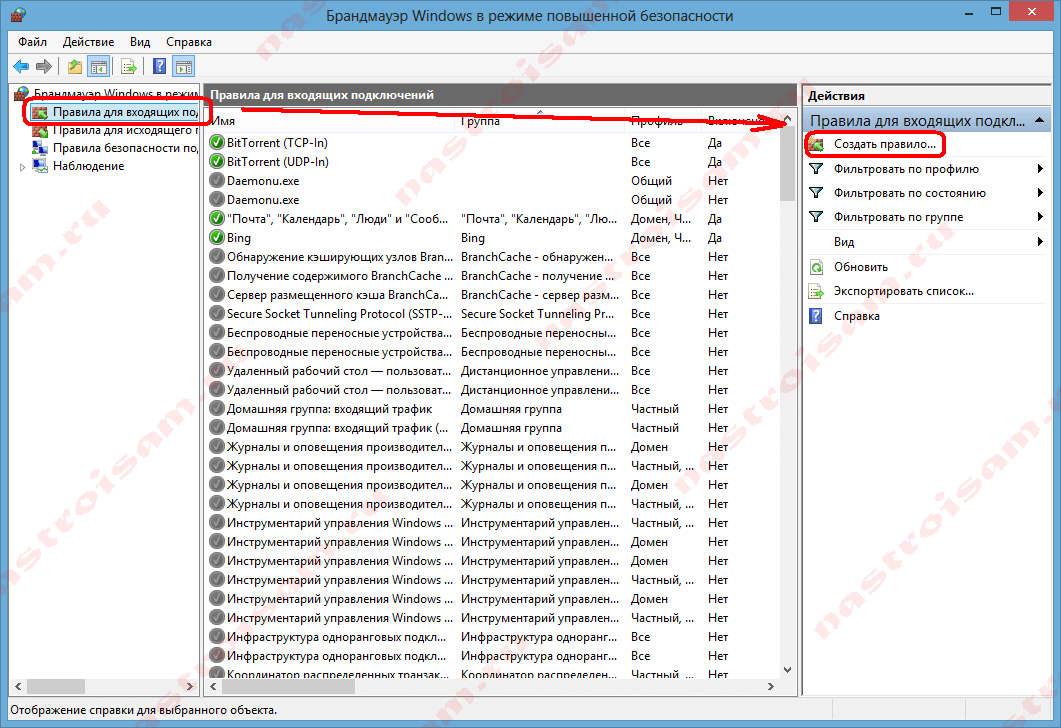
Откроется список всех правил входящих соединений Теперь нам нужно создать правило для этого, справа от окна и.#171;Действия», « Создать правило» Нажмите на ссылку Откроется мастер создания новых входящих правил:
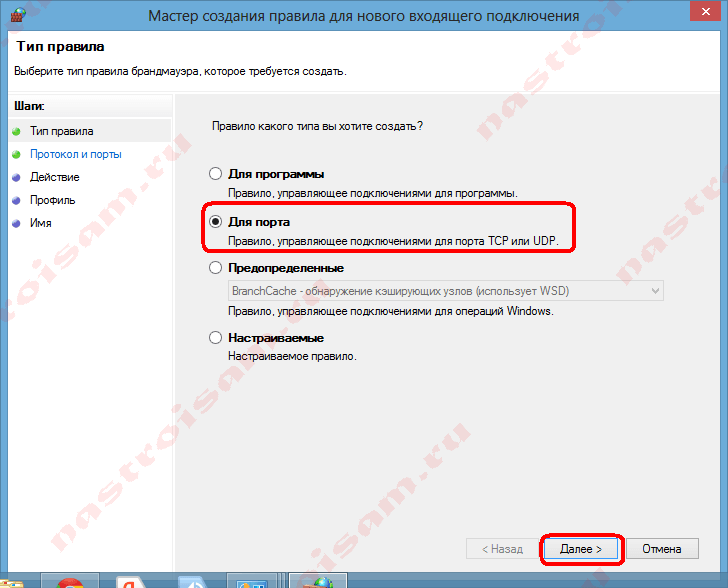
Выберите тип правила — « для. порта ». Нажмите на кнопку Далее
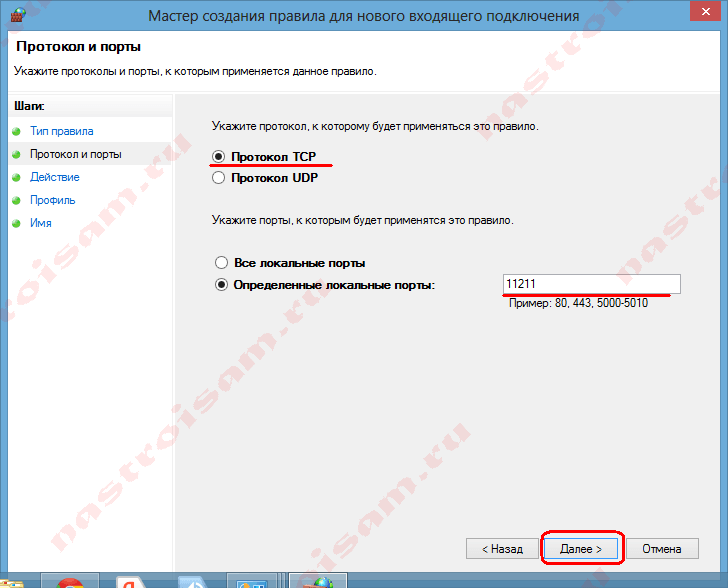
Теперь необходимо выбрать и указать тип протокола порт . « Тип протокола» для игр, обычно « TCP». В некоторых случаях, например, для программ совместного использования файлов или игр, необходимо указать . ещё открыть и порт UDP Поэтому, если необходимо открыть и TCP- порт и UDP- порт В Windows — необходимо создать два правила в определенном диапазоне порты Вы должны указать количество порта . Например, ④ вам нужно. открывать порт 25565 и TCP и UDP Нажмите кнопку Далее.
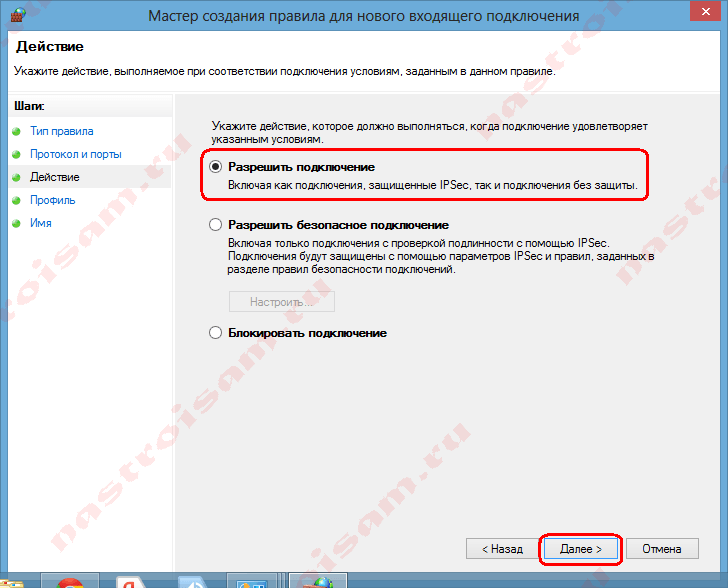
Установите флажок« Разрешить подключение» Нажмите на кнопку Далее
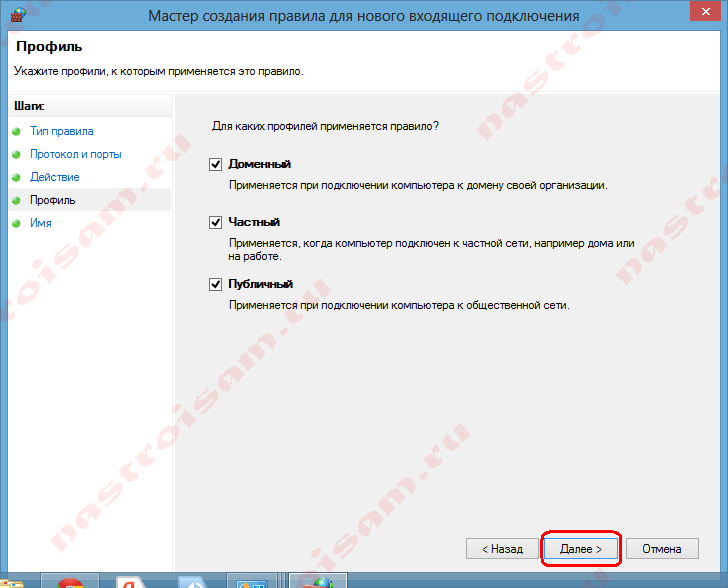
Здесь мы ничего не меняем Нажмите кнопку Далее
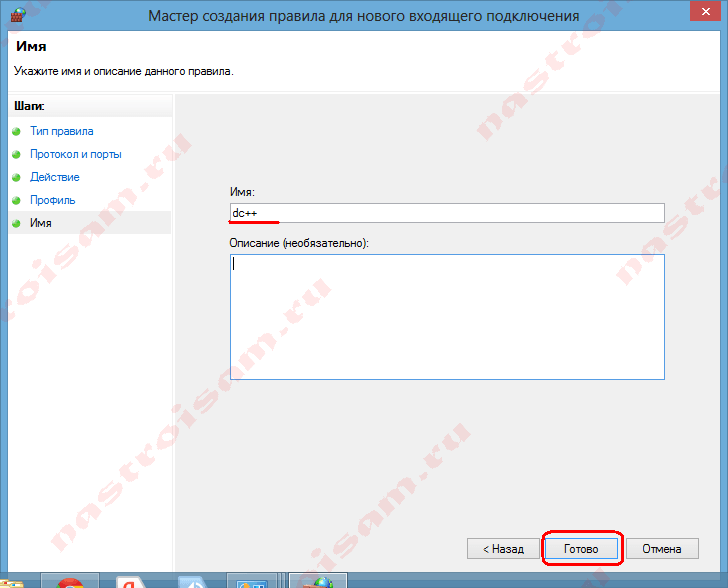
Введите имя для созданного правила в поле имени — например, ❶ ++ или нажмите на кнопку Готово
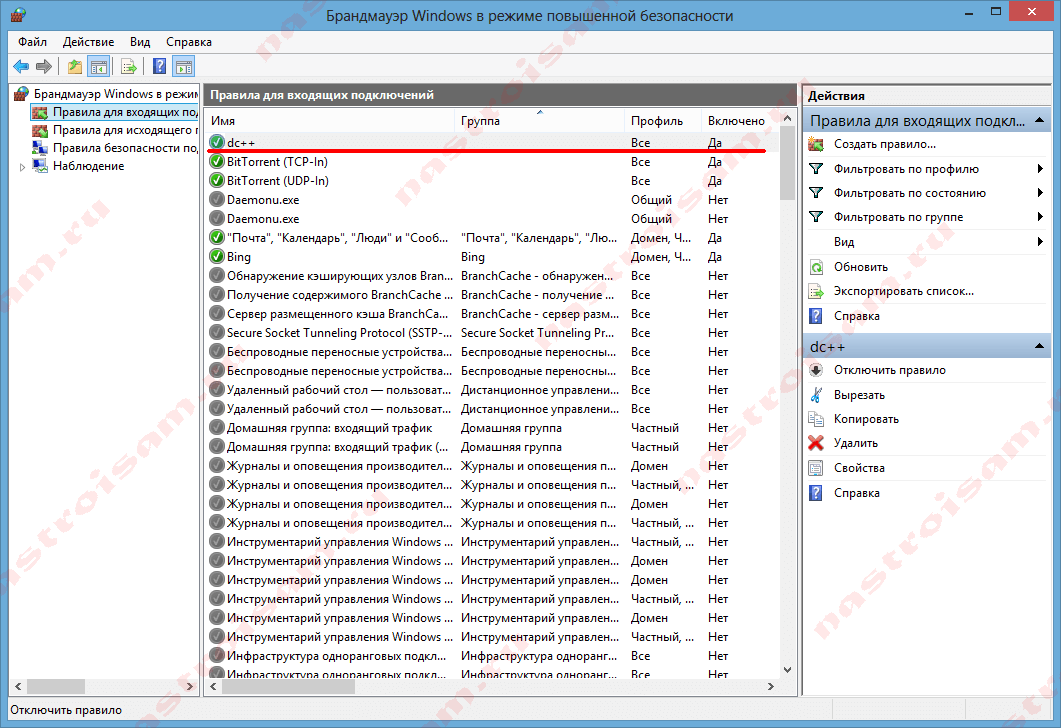
Правило создано и порт В Windows 7 и брандмауэре Windows 8 открыт । Проверьте доступность порта Вверх Вверх Вы можете использовать программу PFPortChecker.
При проверке — порт Выключено, вы можете попробовать этот вариант: разрешить приложению выполнять любую сетевую активность. Для этого мы снова создаем правило в настройках:
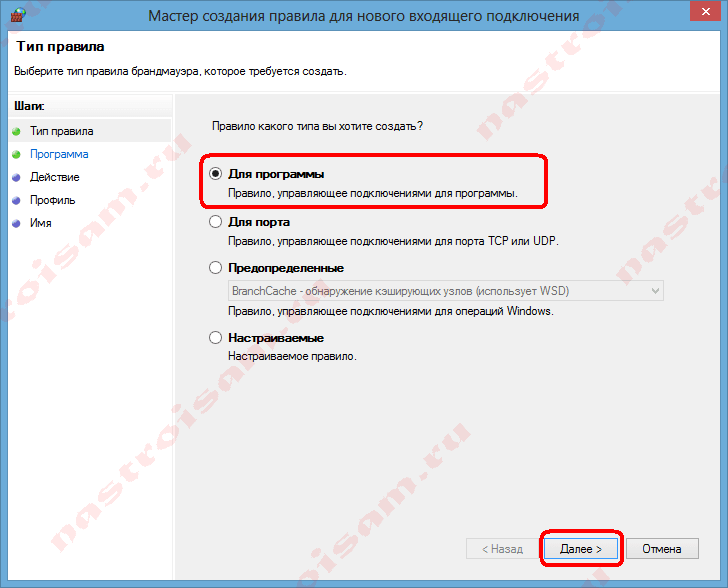
Только теперь не для порта — На « для приложения » нажмите кнопку далее.
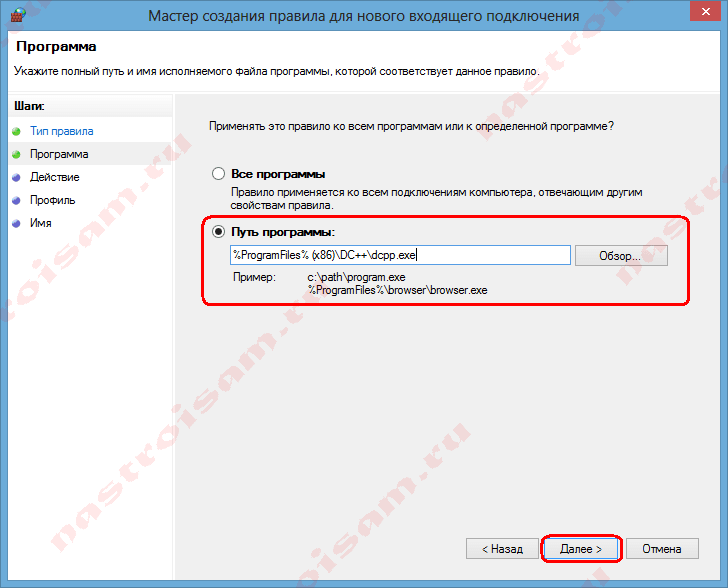
Выбор пункта « маршрут программы » и нажмите кнопку Обзор. В открывшемся окне необходимо выбрать программы, требующие доступа из внешней сети — например, Utorrent, DC ++ или Minecraft. Нажмите кнопку Далее.
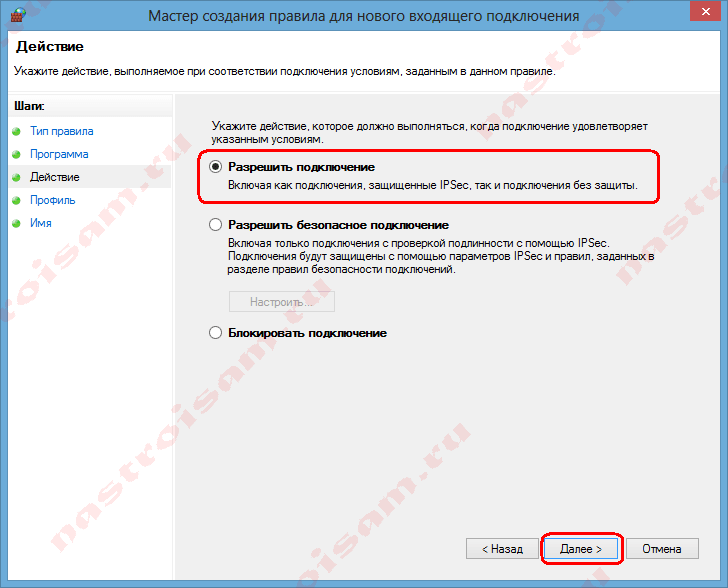
Поставьте галочку « Разрешить подключение »; нажмите кнопку далее.
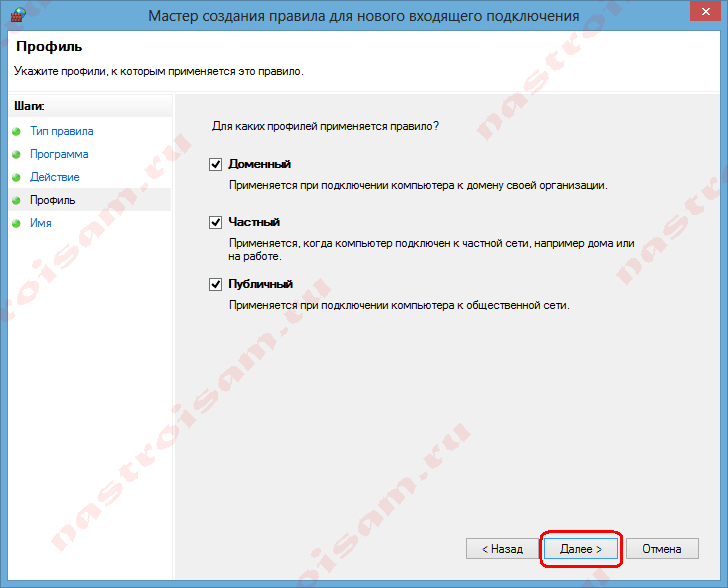
Ничего не меняя в этом окне, нажмите кнопку продолжить.
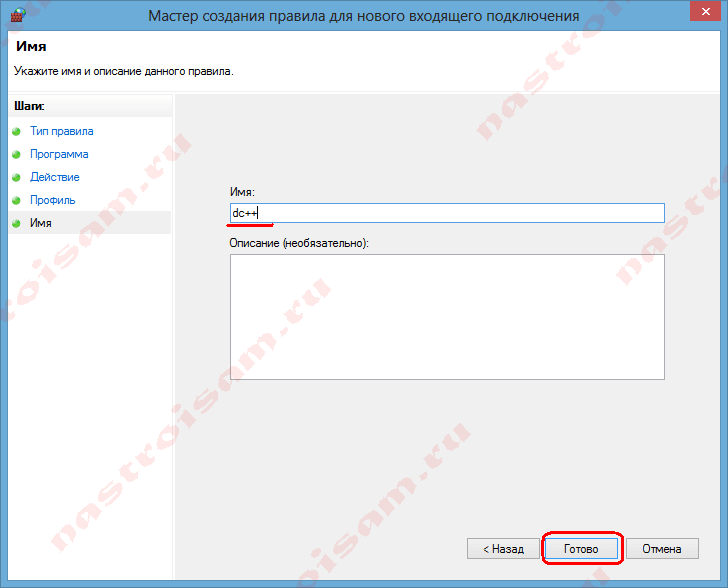
В поле name вводим название правила — например DC ++, UTORRNET или MINECRAFT и нажимаем кнопку ready.
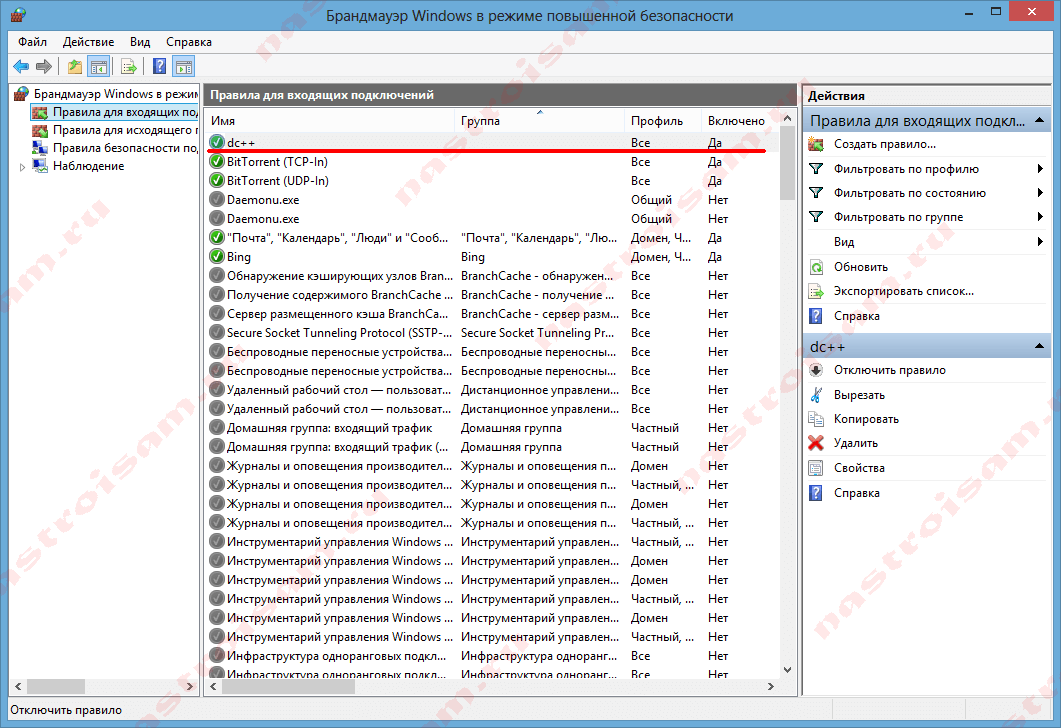
Правило создается для программы. Если это не поможет — можно попробовать отключить встроенный в систему брандмауэр для корректности эксперимента.
Чтобы отключить брандмауэр Windows 7, Windows 8 и Windows 8.1, выполните следующие действия.
Чтобы отключить встроенный в систему Faurvel, выберите « Включить Windows и отключить »
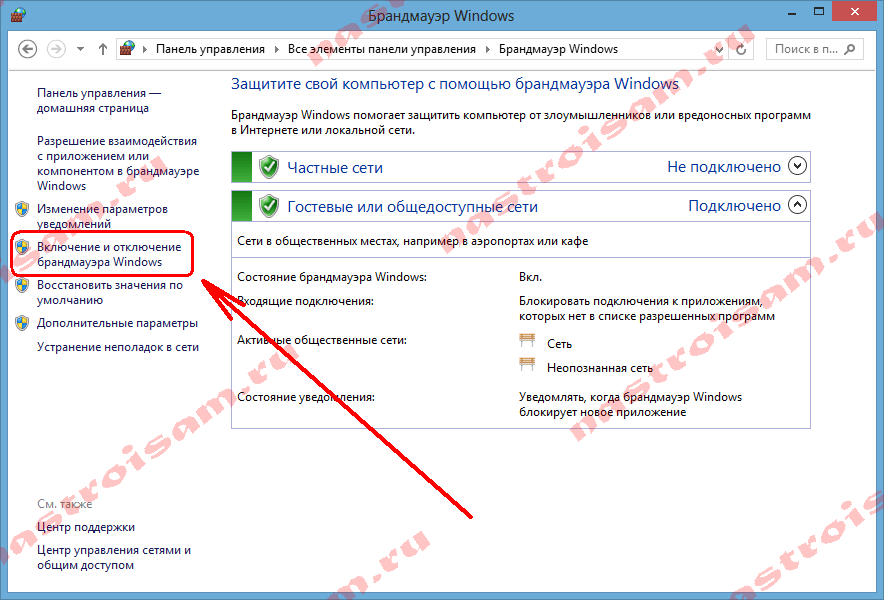
Вам откроется Здесь находится окно « Настройки параметров для каждого типа сети»
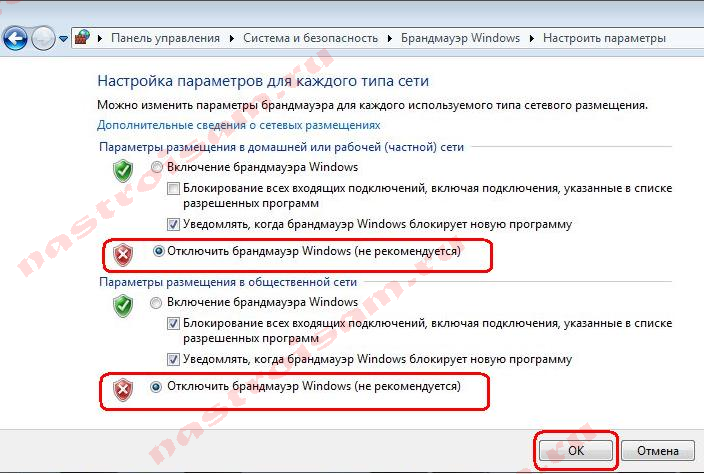
Для всех типов сетей устанавливаем DAW « Отключить Windows » Нажимаем кнопку OK. После этого брандмауэр будет деактивирован, а ваша операционная система будет полностью отключена открыта Угроза со стороны внешних сетей. Поэтому я рекомендую отключить брандмауэр или диагностировать проблемы с доступом только на короткое время. порта — Как указано выше, или если вы переключитесь на другой пакетный фильтр (брандмауэр) стороннего производителя. Постоянная работа в Интернете с отдельным брандмауэром (файерволом) крайне нежелательна.
Помочь? Посоветуйте своим друзьям!
Как открыть порт Windows 7 и Windows 8: 72 в комментариях
Артур — и на модеме Вы порт открыли ? Сервер времени для проверки доступности порта запущен?
Да, на модеме открыл порт । Сервер запущен.
Затем встряхните систему безопасности — брандмауэр, файервол. В антивирусе может мешать сетевой экран.
Здравствуйте, я сам как-то решил создать свой сервер в Minecraft, но не надолго. мог открыть порты Я мучился 2 недели безрезультатно, перепробовал все методы, в итоге нашел на форуме программу portopenreexpress, она была создана американским программистом, но из-за отсутствия финансирования они забросили разработку этой программы. но все еще хорошо ограблен, в конце концов, я наконец-то я наконец-то открыл порты Некоторые антивирусные эксперты клянутся им, но это потому, что. она открывает порты , Честно скажу, программа нормальная, в папке будет не только сама программа, но и инструкция, удачи и добра!
Поляки рассказывают, как создать сервер в Unternet
Хочу открыть порт 48888 для Gary ’ мод сервера, но я не могу. роутере открыл В брандмауэре, в программе. для открытия портов Что они написали здесь. Но в 2ip заблокирован, а также через telnet … Помогите!
На момент проверки сервер запущен?
Все тех кто открыл порты на роутере , В Брандмауэр и Антивирус, и еще. порты Выключено, подключите внешний IP-адрес к провайдеру. У меня 150 р. в месяц.
Для того чтобы открыть порт В брандмауэре необходимо сделать две вещи: — открыть нужный порт (протокол, номер) — Прекратите блокировать доступ конкретной программы (путь, имя) к любой программе. портам (и открытым , и закрытым)
!важно, что открытие нужного порта Речь не идет о разблокировке приложений, как может показаться на первый взгляд, оба типа блокировки работают независимо друг от друга.
У меня не работает порт 80 отключено в программе брандмауэра В роутере порт открыт И сам порт тоже открыт В хосте на ПК антивирусной программы нет, все пишет попытка доступа к сокету А каким методом можно блокировать вирусы с запрещенными правами доступа?